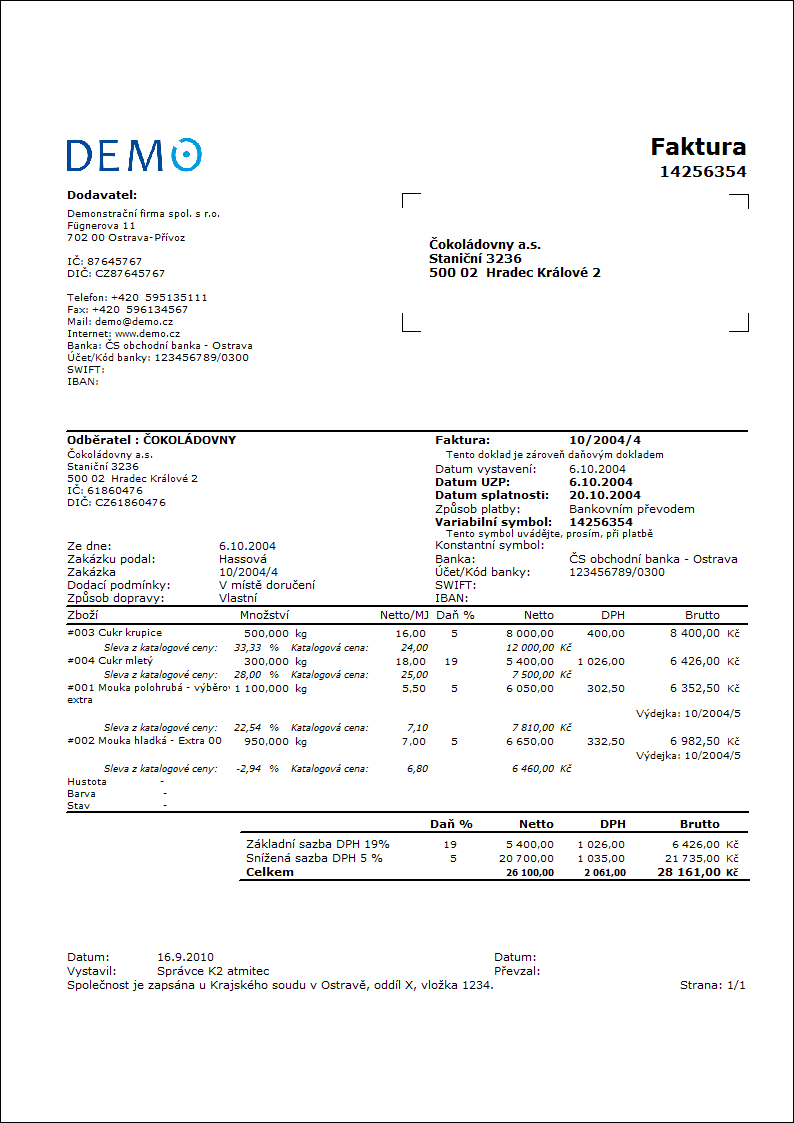Faktúry vydané
Kniha Faktúr vydaných slúži k vystavovaniu faktúr odberateľom a k ich evidencii. Možné tu je vystavovať ako faktúry zo zavedených zákaziek, tak samostatné faktúry bez zákazky (voľné doklady). Faktúry slúžia ako daňové doklady v účtovníctve. Zároveň sa z faktúr vykoná vyhodnocovanie predaja tovaru, odbery zákazníkov a to vždy podľa dátumu uskutočnenia zdaniteľného plnenia (Dátum UZP).
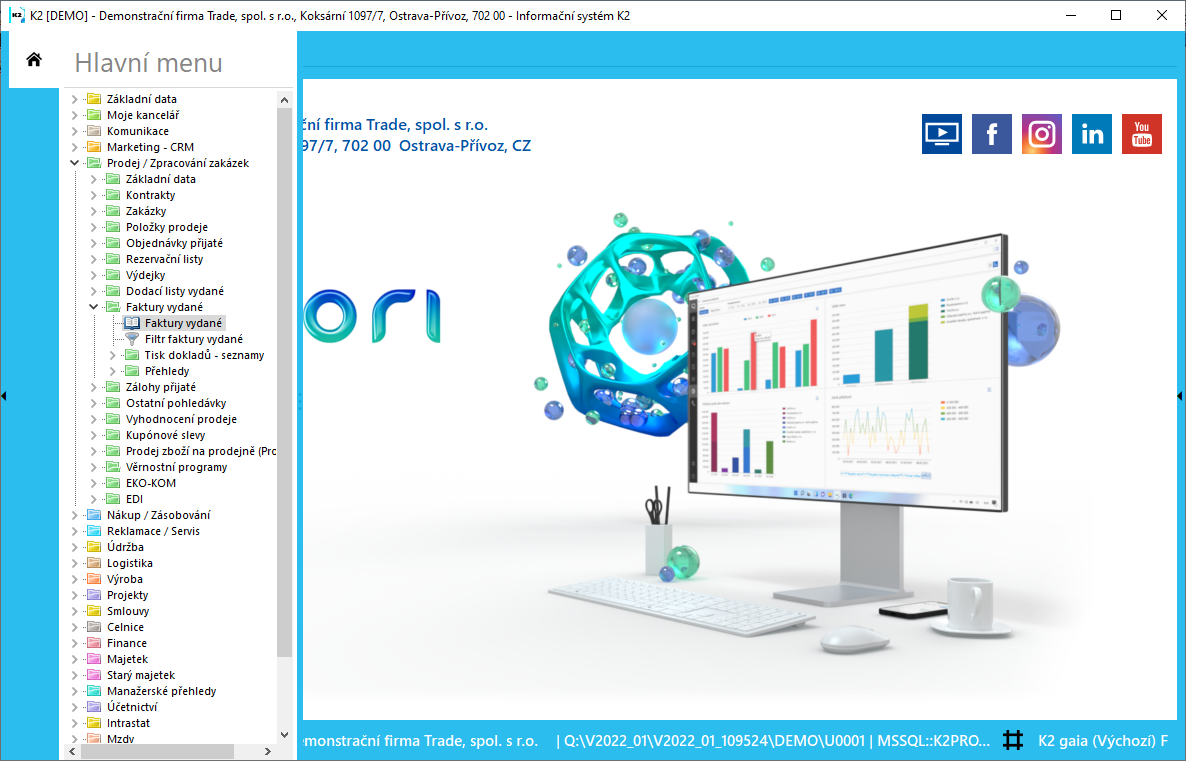
Obr.: Otvorené menu modulu Predaj / Spracovanie zákaziek - Faktúry vydané
Kniha Faktúry vydané
Na jednotlivých záložkách faktúr nájdeme položky, ktoré sú pri obidvoch druhoch faktúr (vydaných aj prijatých) svojou funkciou veľmi podobné. To isté platí aj o rozvrhnutí jednotlivých strán a o charaktere informácií na nich zobrazených.
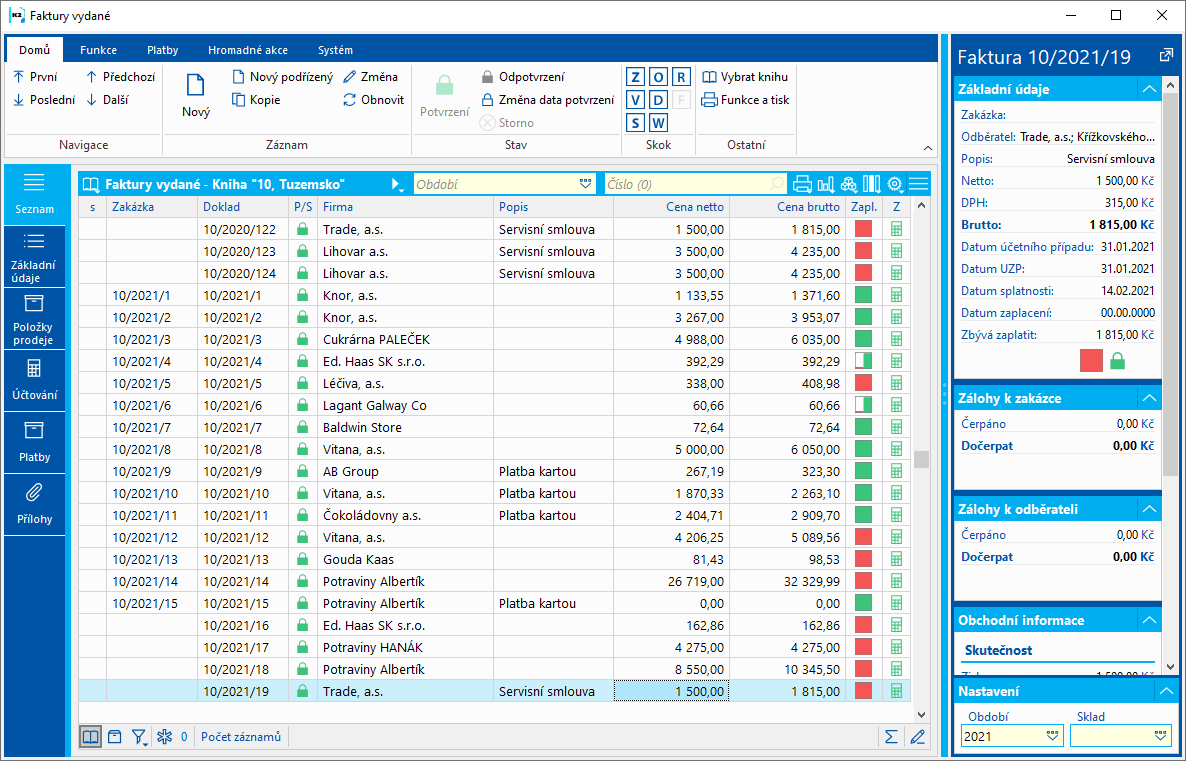
Obr.: Kniha Faktúry vydané
Význam grafických symbolov zaplatenosti na faktúrach vydaných
![]() nezaplatené v splatnosti
nezaplatené v splatnosti
![]() nedoplatené v splatnosti
nedoplatené v splatnosti
![]() nezaplatené po splatnosti
nezaplatené po splatnosti
![]() nedoplatené v splatnosti
nedoplatené v splatnosti
![]() nezaplatené po x dňoch po splatnosti (počet dní po splatnosti, kedy má štvorec začervenať, sa zadáva v parametroch užívateľa, v záložke Nákup a predaj do poľa Blesk po x dňoch po splatnosti)
nezaplatené po x dňoch po splatnosti (počet dní po splatnosti, kedy má štvorec začervenať, sa zadáva v parametroch užívateľa, v záložke Nákup a predaj do poľa Blesk po x dňoch po splatnosti)
![]() nedoplatené po x dňoch po splatnosti
nedoplatené po x dňoch po splatnosti
![]() preplatené
preplatené
![]() zaplatené
zaplatené
Základné údaje
Záložka Základné údaje faktúr slúži k zobrazeniu identifikačných a základných údajov o faktúre a niektorých ďalších informáciách, ako je spôsob platby, spôsob dopravy, dátum vystavenia atď.
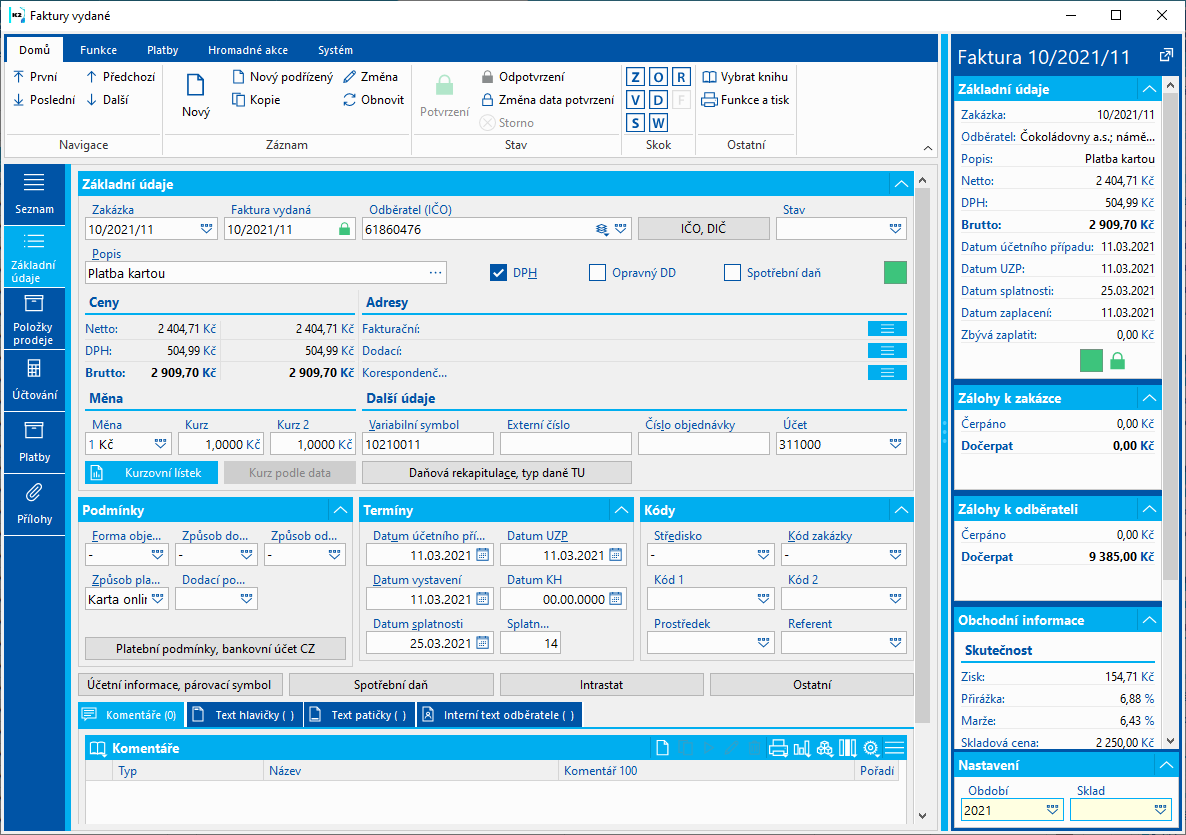
Obr.: Faktúry vydané - Základné údaje
Popis polí:
Zákazka |
Pole slúži pre uvedenie čísla zákazky, s ktorou je zviazaná faktúra. Pokiaľ je faktúra vystavená ako voľný doklad, toto pole je prázdne. Pozn.: Ešte pred vytvorením faktúry určujeme prostredníctvom pomocníka, či sa bude jednať o doklad viazaný či voľný. V Zmene už nemožno meniť zákazku. |
Faktúra vydaná |
Kniha, obdobie a číslo faktúry. |
Odberateľ |
Meno obchodného partnera, ktoré vkladáme výberom z knihy Dod./Odb. Do tejto knihy je možné v prípade nového partnera vložiť ďalšiu kartu Dodávateľa/Odberateľa stlačením klávesu Ins pre vloženie nového záznamu (príp. F6 - vloženie podľa označeného vzoru), upraviť (kláves F5) alebo len nahliadnuť do karty (kláves F4). |
IČO, IČDPH |
Tlačidlo pre zadanie daňovej identifikácie. IČO zákazníka. Pokiaľ nie je zadané, platí IČO z karty odberateľa ICĎPH zákazníka. Pokiaľ nie je zadané, platí IČDPH z karty odberateľa. Daňové identifikačné číslo zákazníka. Pokiaľ nie je zadané, platí daňové identifikačné číslo z karty odberateľa. |
Stav |
Pole pre výber z číselníka, ktorý umožňuje filtrovanie dokladu podľa vybraného stavu užívateľom. |
Popis |
Do tohto poľa je možné ručne alebo výberom z ponukovej tabuľky vložiť bližšiu špecifikáciu faktúry (účel, za akým bola vystavená …). |
DPH |
Ak je začiarknuté pole, jedná sa o bežnú faktúru, pri ktorej je odvádzaná daň z pridanej hodnoty. Pole sa prednastaví podľa legislatívy dokladu. |
Dobropis |
Ak je začiarknuté pole, jedná sa o dobropis. |
Spotrebná daň |
Ak je začiarknuté pole, na faktúre sa vypočíta spotrebná daň. |
Ceny |
Čiastka, na ktorú je vystavená faktúra. V tomto riadku je uvedená ako cena brutto, tak netto a v neposlednom rade tiež výška DPH. |
Adresy |
Tlačidlo pre zobrazenie adresáta alebo nadriadenej firmy. Bližší popis je uvedený v kapitole Adresát. |
Mena |
Príznak určuje, že je faktúra vystavená v cudzej mene. |
Kurz |
Mena dokladu a výmenný kurz pre prepočet na tuzemskú menu. Vyberá sa kurz platný k dátumu vystavenia. Pokiaľ je v Parametroch mandanta začiarknutý Kurz na faktúrach podľa Dátumu úč. prípadu, doplní sa kurz k dátumu úč. prípadu. Po zaplatení alebo precenení dokladu už pole nemožno editovať. |
K. lístok |
Otvorí náhľad do kurzového lístka danej meny, pravítko nastaví na kurz platný k dátumu vystavenia faktúry. |
Kurz podľa dátumu |
Toto tlačidlo dosadí kurz z kurzového lístka platný k dátumu v závislosti na parametri Kurz podľa dátumu úč. prípadu. |
Variabilný symbol |
Variabilný symbol faktúry - môže byť vytváraný automaticky podľa nastavení v Knihách predaja. Musí byť unikátny - program upozorní na prípadnú duplicitu Variabilného symbolu. |
Externé číslo |
Externé číslo (60 znakový text). |
Číslo objednávky |
Ručne vpísané číslo objednávky. |
Účet |
Pole sa automaticky vyplní podľa Účtu v Knihe predaja. Pokiaľ nie je vyplnené v knihe, doplní sa Pohľadávkový účet z 1. strany karty Dod./Odb.. |
Popis polí časti Podmienky:
Forma objednávky |
Forma akou bola vykonaná objednávka na tovar. |
Spôsob dopravy |
Spôsob dopravy tovaru. Tlačidlo Pozn.: Pre potreby Intrastatu je možné ku každému spôsobu dopravy priradiť druh dopravy. |
Spôsob odberu |
Spôsob, akým bude tovar prevzatý. |
Spôsob platby |
Spôsob úhrady faktúry. Pozn.: Spôsob platby môže ovplyvniť zaokrúhlenie faktúry. Bližšie pozri metodika Zaokrúhľovanie tuzemských faktúr v závislosti na spôsobe platby. |
Dodacie podmienky |
Dodacie podmienky, ktoré slúžia k vykazovaniu intrastatu. |
Tlačidlo Platobné podmienky, bankový účet
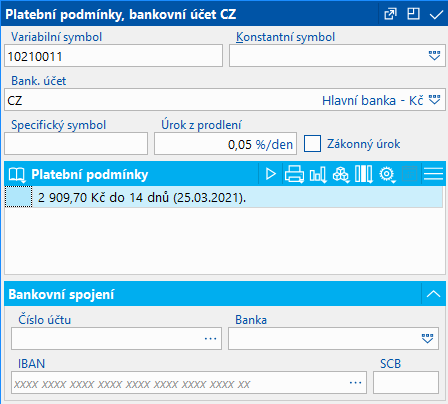
Obr.: Faktúra vydaná- Platobné podmienky, bankový účet
Variabilný symbol |
Variabilný symbol faktúry - môže byť vytváraný automaticky podľa nastavení v Knihách predaja. Musí byť unikátny - program upozorní na prípadnú duplicitu Variabilného symbolu. |
Konštantný symbol |
Konštantný symbol doplnený výberom z ponukovej tabuľky. |
Bankový účet |
Bankový účet „našej“ firmy, na ktorý má byť zaslaná platba. Pokiaľ je zapnutý parameter mandanta Jednotné bankové spojenie na VF, dosadí sa bankový účet zo zákazníka vo vlastnej firme, inak sa dosadí bankový účet nastavený na karte Dod./Odb. |
Špecifický symbol |
Špecifický symbol pre platbu. |
Úrok z omeškania (%) |
Percento úroku z omeškania za každý deň omeškania platby odo dňa splatnosti - doplní sa z karty Dod./Odb. Pokiaľ je začiarknutý Zákonný úrok, úrok z omeškania sa dosadzuje z tabuľky Zákonný úrok. |
Zákonný úrok |
Začiarkávacie pole, ktoré určuje, či sa budú úroky z omeškania počítať zmluvne alebo podľa zákona. |
Číslo účtu, Banka/SCB, IBAN |
Číslo bankového účtu zákazníka. Je možné vybrať účet zadaný na karte Zákazníka (nevypĺňa sa automaticky) alebo zadať hodnoty ručne. |
Popis polí časti Termíny:
Dátum úč. prípadu |
Dátum úč. prípadu vstupuje do účtovníctva. Zmenu dátumu je možné na faktúre vydanej (v Zmene) nastaviť podľa dátumu potvrdenia výdajky kombináciou klávesov Shift + F2. |
Dátum UZP |
Dátum UZP vstupuje do Priznania k DPH. Ak je Dátum UZP nulový, doklad do Priznania k DPH nevstupuje. |
Dátum vystavenia |
Dátum vystavenia faktúry. Automaticky je do tohto poľa vkladaný aktuálny dátum. V prípade potreby je možné prepísať dátum. |
Dátum KV |
Dátum pre Kontrolný výkaz. Je potrebné ho vyplniť iba v prípade, že je iný ako Dátum UZP. |
Dátum splatnosti |
Dátum splatnosti faktúry. Podľa nastavení parametra mandanta Dátum splatnosti odvíjať od Dátumu úč. prípadu sa dosadzuje automaticky pripočítaním počtu dní splatnosti k hodnote v poli Dátum vystavenia alebo Dátum úč. prípadu. Pokiaľ je na karte Dod./Odb. na záložke Platobné podmienky začiarknutá tzv. Pohyblivá splatnosť, dátum splatnosti sa dosadzuje podľa hodnôt Posun mesiacov a Počet dní od začiatku mesiaca. |
Splatnosť |
Počet dní splatnosti, do ktorých má byť faktúra zaplatená. Automaticky sa dosadzuje počet dní prednastavený v Parametroch mandanta (modul Správca), resp. z karty Dod./Odb. |
Popis polí časti Kódy:
Stredisko |
Opäť vyplníme z ponukovej tabuľky stredísk. |
Kód zákazky |
Je ľubovoľný číselný alebo textový údaj slúžiaci k triedeniu aktivít spoločnosti. |
Prostriedok |
Odkaz do knihy Prostriedok. Zo Zákazky sa kopíruje do podriadených dokladov. |
Kód 1, Kód 2, Referent |
Polia umožňujú užívateľské rozlíšenia, príp. väzbu do knihy Referenti. Bližší popis v kapitole Základné číselníky - Kód 1, Kód 2, Referent. |
Tlačidlo - Účtovné informácie, párovací symbol
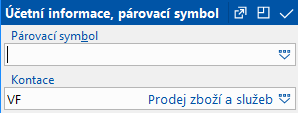
Obr.: Faktúra vydaná - Účtovné informácie, párovací symbol
Párovací symbol |
Toto pole slúži k zadaniu definície párovacieho symbolu účtovných dokladov (pozri kapitola Účtovníctvo - Párovacie symboly). |
Kontácia |
Voľbou kontácie (výberom z ponukovej tabuľky) stanovíme, ako bude zaúčtovaná vytváraná faktúra. Kontácie sa nastavujú v module Účtovníctvo - Súvzťažnosti. Na 1. strane Kníh predaja je možné nastaviť, aká kontácia sa automaticky vyplní do tohto poľa. |
Tlačidlo Ostatné

Obr.: Faktúra vydaná - Ostatné
Režim náhradného plnenia |
Voľba určuje, že faktúra je v režime náhradného plnenia. |
Tlačidlo EDI
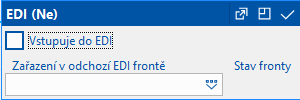
Obr.: Faktúra vydaná - EDI
Vystavil |
Meno pracovníka, ktorý vystavil faktúru. |
Zmenil |
Dátum a meno pracovníka, ktorý vykonal poslednú zmenu faktúry. |
K faktúram je umožnené pripájať Komentáre, Text hlavičky, Text pätičky. Pre zobrazenie interného textu odberateľa slúži záložka Interný text odberateľa. Platobné podmienky je možné zobraziť na záložke Platobné podmienky.
V hornej časti záložky Daňová rekapitulácia sú uvedené ceny faktúry bez čerpania záloh. Zobrazené hodnoty Cena s DPH, Cena bez DPH a DPH uvádzajú čiastku faktúry bez čerpaných záloh.
Pod týmito informáciami je zobrazená tabuľka cenovej rekapitulácie faktúry.
V dolnej časti sa zobrazujú položky dokladov DPH, v ktorých je faktúra uvedená.
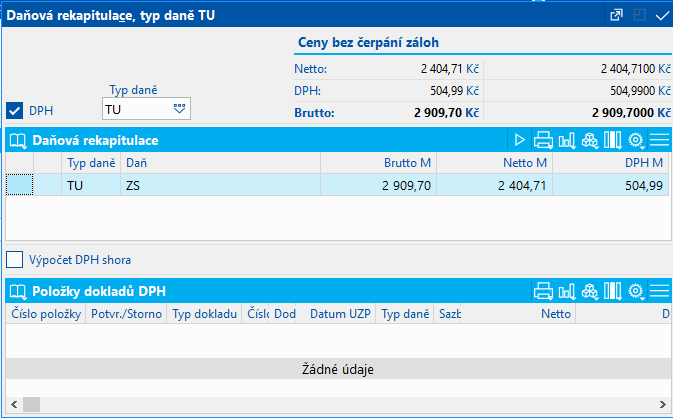
Obr.: Daňová rekapitulácia - Faktúra vydaná
Typ |
Typ dane určuje, do ktorého riadku Priznania k DPH sa načíta faktúra. |
Na záložke Základné údaje je tlačidlo Intrastat, ktorý slúži k zadávaniu údajov dôležitých pre vykazovanie Intrastatu. Pokiaľ už existuje k faktúre doklad Intrastatu, tak sú v spodnej časti zobrazené položky Intrastatu.
V dolnej časti sa zobrazujú položky dokladu Intrastat, v ktorých je uvedená daná faktúra vydaná.
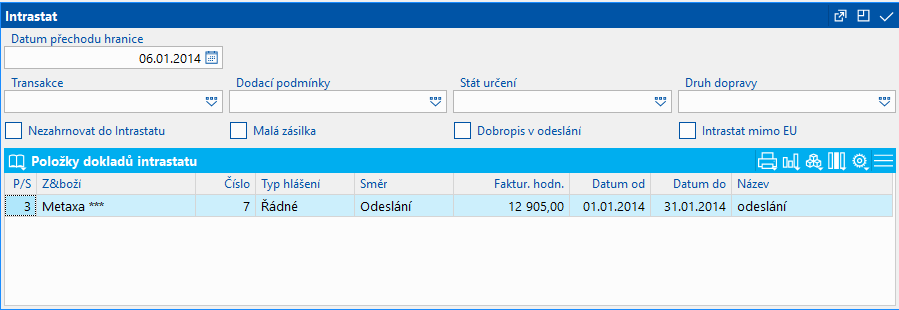
Obr.: Faktúra vydaná - tlačidlo Intrastat
Dátum prechodu hranice |
Rozhodujúci dátum pre vstup faktúry do Intrastatu. Plní sa dátumom UZP faktúry. Pokiaľ je začiarknutý parameter mandanta Dátum prechodu hranice plniť podľa dátumu uskutočnenia, plní sa týmto dátumom. |
Transakcie |
Druh transakcie faktúry. |
Dodacie podmienky |
Dodacie podmienky faktúry. |
Štát určenia |
Štát určenia faktúry. Možno vyplniť, pokiaľ je štát určenia iný, ako je štát v adrese odberateľa (prípadne dodacej adresy, ak je zadaná). |
Druh dopravy |
Druh dopravy faktúry. Možno vyplniť, pokiaľ nie je zadaný Druh dopravy v číselníku Spôsob dopravy. |
Nezahŕňať do Intrastatu |
Začiarknuté pole zaistí, že doklad nevstúpi do Intrastatu (i keď by tam podľa ostatných podmienok mal vstúpiť). |
Malá zásielka |
Údaje o jednotlivých zásielkach odoslaného tovaru, ktorých fakturovaná hodnota nepresahuje 200 EUR, sa môžu vyznačovať súhrnne ako Malá zásielka pod spoločným kódom tovaru „99500000“. Začiarknutím príznaku sa vykoná kontrola, či faktúra spĺňa podmienky pre malú zásielku. Pokiaľ faktúra nespĺňa podmienky, budú položky v Intrastate napočítané samostatne. |
Dobropis v odoslaní |
Začiarknuté pole zaistí, že sa položka faktúry vydanej so záporným množstvom dostane do Intrastat - odoslanie. Pokiaľ nie je začiarknuté pole, potom daná položka vstúpi do Intrastat - prijatie. Pozn.: Vhodné použiť v prípade, že firma vykazuje iba Intrastat - odoslanie. |
Intrastat mimo EU |
Pokiaľ je začiarknuté, potom sa do Intrastatu dostane aj doklad, ktorý má v dodacích adresách štát, ktorý má začiarknutý príznak Intrastat. (Pokiaľ nie je zadaná dodacia adresa, potom ide o štát v adrese odberateľa). Pole rieši situáciu, kedy sú realizované predaje napr. z eshopu do Veľkej Británie (od 1.1.2021 sa nevykazuje do Intrastatu), ale niektoré (napr. jednoduché) dodacie adresy sú zo Severného Írska (od 1.1.2021 ide o Intrastat). Pre tieto doklady vytvoríme kontajner a pomocou hromadnej zmeny Intrastatu začiarkneme toto pole. |
Zobrazuje rekapituláciu Spotrebnej dane.
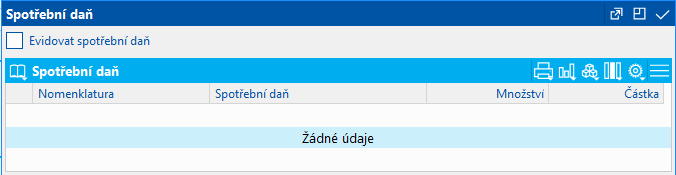
Obr.: Faktúra vydaná - Spotrebná daň
Položky
Na záložke Položky predaja faktúr nájdeme zoznam jednotlivých položiek, na ktoré je vystavená faktúra. Novú položku vkladáme v Zmene či v Novom zázname klávesom Ins. Pokiaľ vystavujeme voľný doklad, zobrazí sa formulár Položka predaja, do ktorého vyberieme požadovaný tovar a zapíšeme potrebné údaje. Pokiaľ vystavujeme viazaný doklad, po stlačení klávesu Ins vyberáme položky z knihy Položky hlavičky. Tu sú uvedené všetky položky, ktoré sú zaradené na zákazke, ale doposiaľ na ne nebola vystavená faktúra.
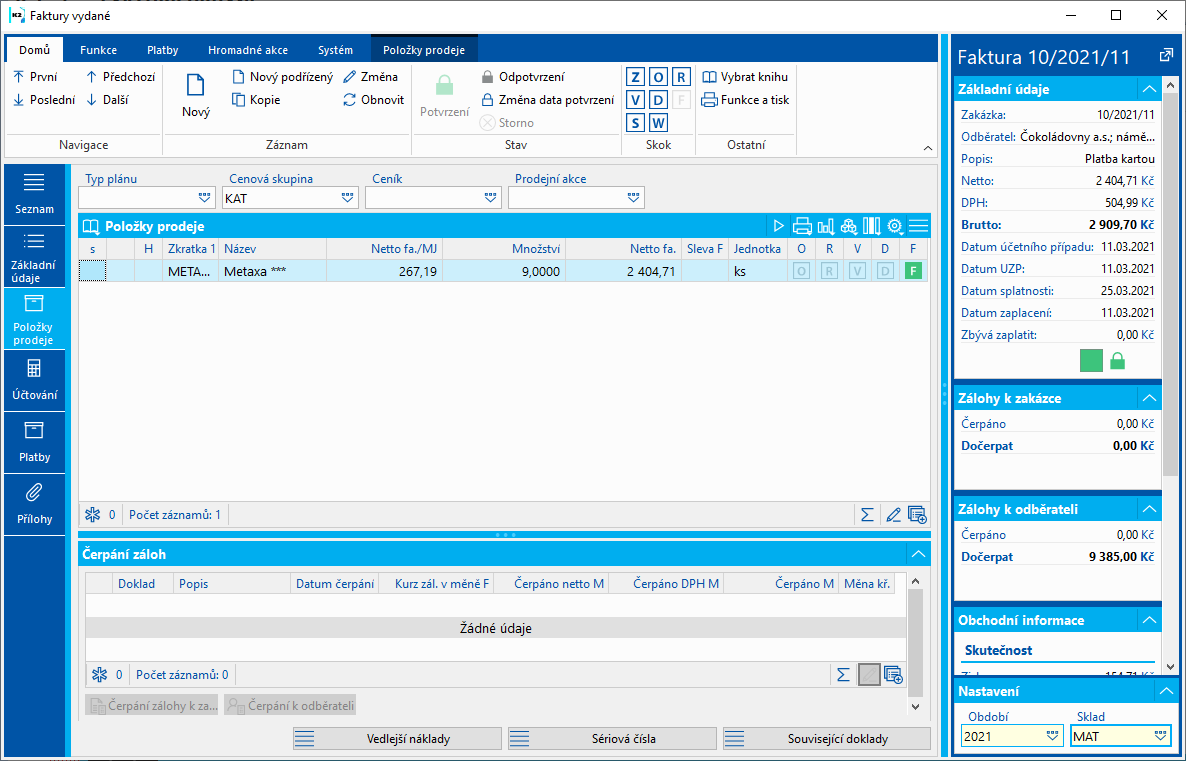
Obr.: Faktúry vydané - Položky predaja
Formulár Položku predaja môžeme vyvolať tiež stlačením klávesu Enter na jednotlivých položkách faktúry a to ako v Zmene, tak v Prehliadaní. V Zmene navyše môžeme poopraviť údaje o fakturovaných cenách, množstve, dosadiť kódy a pod.
V hlavičke dokladu je možné zobraziť údaje o plánovanom a skutočnom zisku a marži dokladu. Bližší popis v kapitole Zisk, marža a skladová cena.
Tlačidlom Hromadná zmena položiek je v Zmene možné upraviť hromadne hodnoty v položkách dokladov, vrátane zľavy. Táto funkcia je bližšie popísaná v kapitolách Hromadná zmena položiek dokladov a Položky nákupu a predaja.
V spodnej časti faktúry sa zobrazuje zoznam čerpaných záloh a vpravo sa zobrazujú čiastky, ktoré je možné čerpať (čiastky sú uvedené v mene faktúry). V Zmene sú prístupné tlačidlá pre čerpanie zálohy.
Popis vybraných polí:
Čerpanie zálohy k zákazke |
Po stlačení tlačidla sa ponúkne čerpanie zálohy k zákazke, ku ktorej je pripojená faktúra. |
Čerpanie zálohy k zákazníkovi |
Po stlačení tlačidla sa ponúkne čerpanie zálohy k zákazníkovi. |
Zostáva dočerpať zo záloh k zákazke |
Čiastka zaplatených záloh k zákazke, ktorá doposiaľ nebola čerpaná na faktúre. |
Zostáva dočerpať zo záloh k zákazníkovi |
Čiastka zaplatených záloh k zákazníkovi, ktorá doposiaľ nebola čerpaná na faktúre. |
Podrobný popis čerpania zálohy je uvedený v kapitole Čerpanie prijatej zálohy na faktúre vydanej.
Tlačidlo Vedľajšie náklady zobrazí vedľajšie náklady.
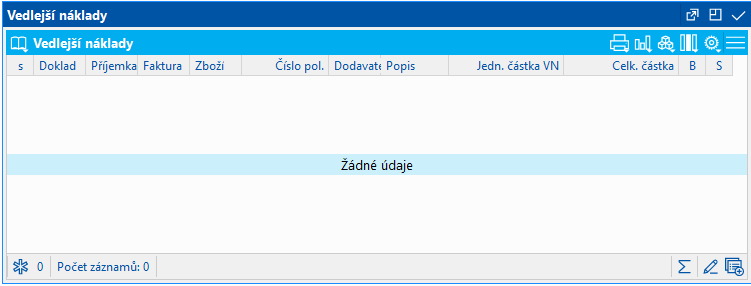
Obr.: Vedľajšie náklady
Tlačidlo Sériové čísla zobrazí sériové čísla na doklade.
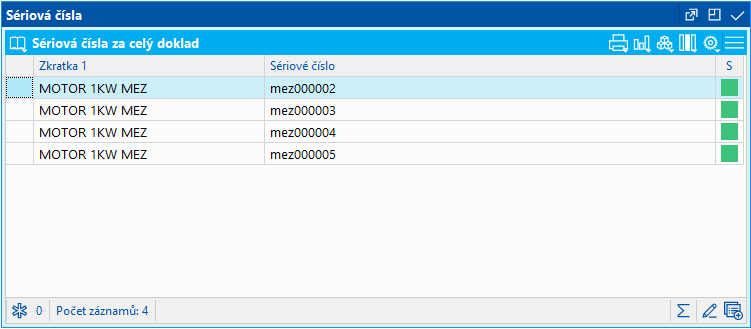
Obr.: Sériové čísla
Tlačidlo Súvisiace doklady zobrazí všetky súvisiace doklady.
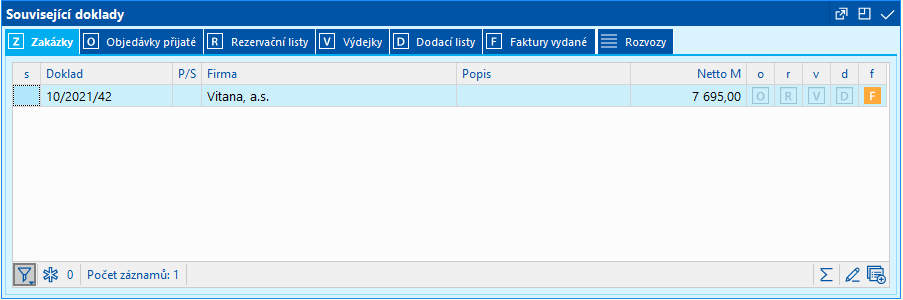
Obr.: Súvisiace doklady
Likvidácia
K zaúčtovaniu faktúr sa používa záložka Účtovanie, ktorá je opticky rozdelená na tri časti. V hornej časti sa zobrazujú jednotlivé položky faktúry. Pod tým sa zobrazujú čerpané zálohy. Dolná časť je určená pre zaúčtovanie dokladu.
Pozn.: Bližší popis likvidácie a účtovania je uvedený v kapitole Účtovníctvo - Likvidácia a účtovanie.
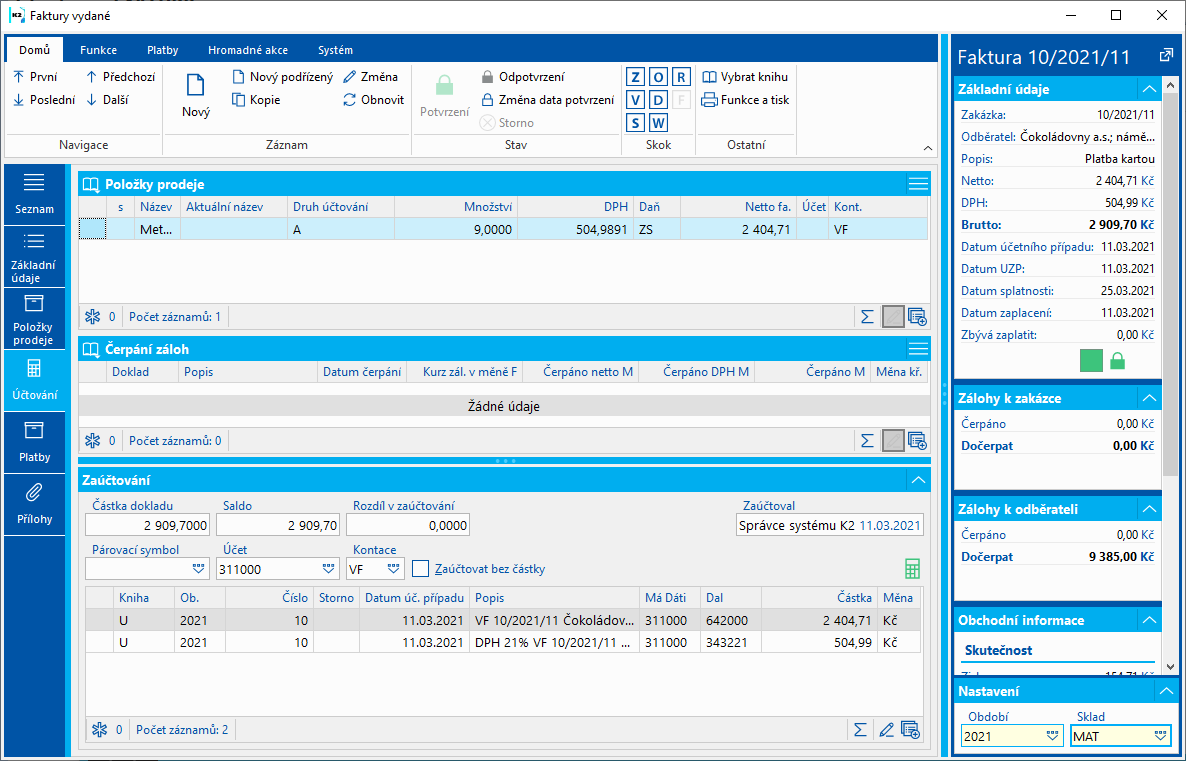
Obr.: Faktúry vydané - záložka Účtovanie
Platby
Na záložke Platby sa zobrazujú informácie súvisiace so stavom zaplatenia faktúry ako skutočnosť, či je faktúra celá alebo čiastočne zaplatená, dátum splatnosti, omeškanie, penále alebo informácie o konkrétnych platbách (spodná strana obrazovky).
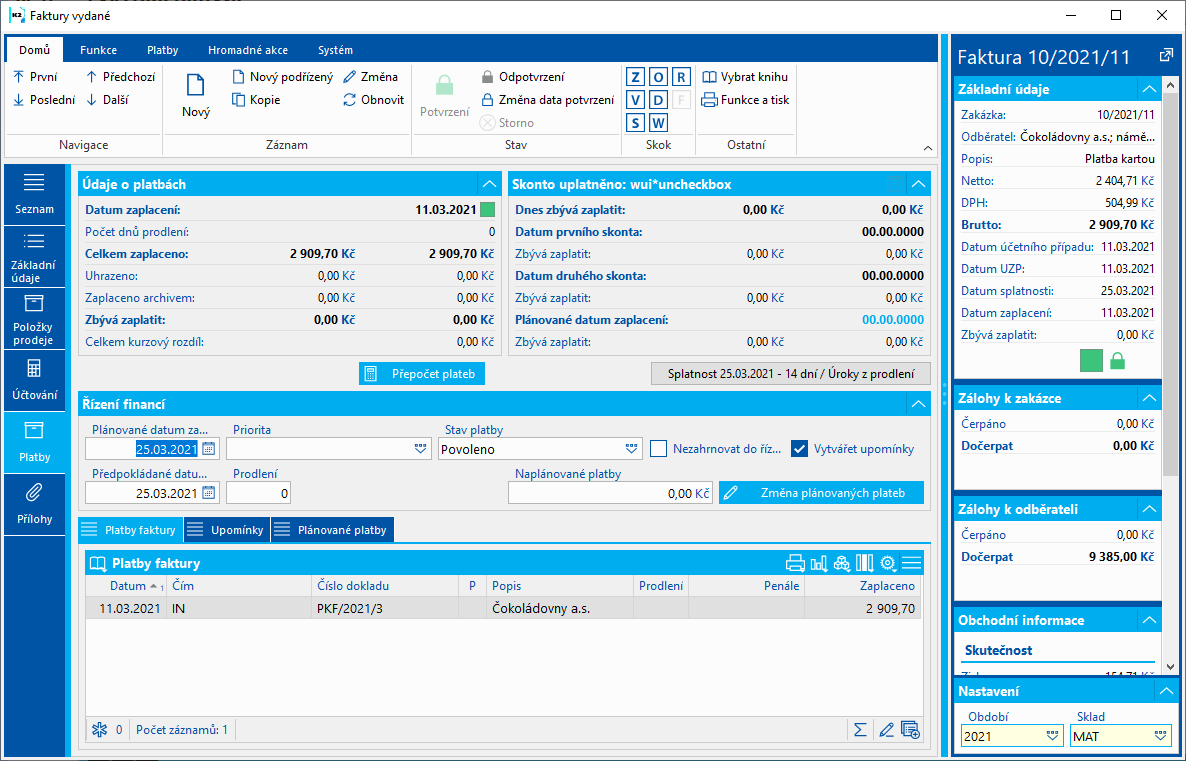
Obr.: Faktúra vydaná - Platby
Popis polí:
Dátum zaplatenia |
Skutočný dátum zaplatenia faktúry. |
Počet dní omeškania |
Omeškanie úhrady v dňoch. |
Celkom zaplatené |
Celková čiastka, ktorá už bola zaplatená. |
Uhradené |
Čiastka, ktorá bola uhradená bankovými príkazmi. |
Zaplatené archívom |
Čiastka zaplatená dokladmi, ktoré už boli presunuté do archívu. |
Zostáva zaplatiť |
Čiastka, ktorú ešte zostáva zaplatiť. |
Celkom kurz. rozd. |
Celková čiastka kurzového rozdielu vyčíslená k faktúre. |
Skonto uplatnené |
Pole slúži k označeniu dokladov, ktoré splnili podmienky skonta a už pri nich bolo vykonané skonto. Užívateľsky nemožno editovať pole. |
Dnes zostáva zaplatiť |
Čiastka, ktorú zostáva zaplatiť k aktuálnemu dátumu. |
Dátum prvého skonta |
Dátum prvého skonta podľa platobných podmienok zadaných na 1. strane faktúry. Ak nie sú zadané platobné podmienky, potom je dátum zhodný s dátumom splatnosti. Čiastka v poli pod tým je čiastkou, ktorú zostáva zaplatiť k tomuto dátumu. |
Dátum druhého skonta |
Dátum druhého skonta podľa platobných podmienok zadaných na 1. strane faktúry. Ak nie sú zadané platobné podmienky, potom je dátum zhodný s dátumom splatnosti. Čiastka v poli pod tým je čiastkou, ktorú zostáva zaplatiť k tomuto dátumu. |
Plán. dátum zaplatenia |
Plánovaný dátum platby. Automaticky sa dopĺňa dátum splatnosti zohľadnený o omeškanie z karty zákazníka k dátumu vystavenia dokladu. Je možné ho zmeniť. |
Dátum splatnosti |
Dátum splatnosti faktúry. |
Počet dní splatnosti |
Počet dní splatnosti, do ktorých má byť zaplatená faktúra. |
Prepočet platieb |
Tlačidlo Prepočet vykoná prepočet platieb k faktúre. Pre spustenie prepočtu je tiež možné použiť klávesovú skratku Ctrl+F3 na 6.str. faktúry. Pokiaľ sa vedľa tlačidla zobrazuje výkričník, nie sú platby na 6. strane správne napočítané - je potrebné spustiť prepočet platieb. |
Splatnosť a úroky z omeškania
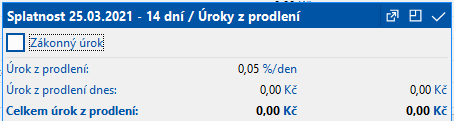
Obr.: Splatnosť a úroky
Zákonný úrok |
V prípade začiarknutia sa k faktúre bude počítať úrok stanovený zákonom. |
Úrok z omeškania |
Zmluvný úrok z omeškania zadaný v % za každý deň omeškania. |
Úrok z omeškania dnes |
Celkový úrok z omeškania. |
Celkom úrok z omeškania |
Čiastka úroku z omeškania vypočítaná zo zadaného percenta a počtu dní omeškania k dátumu platby. |
Popis polí v časti Riadenie financií:
Plán. dátum zaplatenia |
Plánovaný dátum platby. Automaticky sa dopĺňa dátum splatnosti zohľadnený o omeškanie z karty zákazníka k dátumu vystavenia dokladu. Je možné ho zmeniť. |
Priorita |
K nastaveniu priority pre platbu. |
Stav platby |
Stav platby, ktorým je možné platbu pozastaviť alebo úplne zablokovať. Môže nadobúdať hodnoty Povolené, Pozastavené, Blokované.. Doklady zo stavom platby Pozastavené alebo Blokované nemožno vložiť na bankový príkaz. |
Nezahŕňať do riadenia financií |
Pokiaľ je voľba začiarknutá, doklad sa nezobrazí v module Riadenie financií. |
Vytvárať upomienky |
Doklady s týmto začiarkávacím poľom vstupujú do funkcie Vytváranie upomienok. Začiarkávacie pole sa nastavuje pri vytvorení dokladu a zmene Dod./Odb.0 podľa nastavení na karte Dod./Odb. |
Predpokladaný dátum platby. |
Dátum splatnosti zohľadnený o aktuálne omeškanie z karty zákazníka. Pole nie je možné editovať. |
Naplánované platby |
Celková čiastka naplánovaných platieb. Je možné nastaviť tlačidlu Zmena plánovaných platieb. |
Omeškanie |
Omeškanie nastavené na karte Dod./Odb. |
Zmena plánovaných platieb
Tlačidlom je možné na faktúre nastaviť niektoré polia týkajúce sa platieb, ako Plánovaný dátum zaplatenia, Prioritu, Stav platby či bankový účet. Tiež je možné editovať začiarkávacie polia Nezahŕňať do riadenia financií a Vytvárať upomienky. Týmto tlačidlom môže užívateľ zadať plánované platby faktúr.
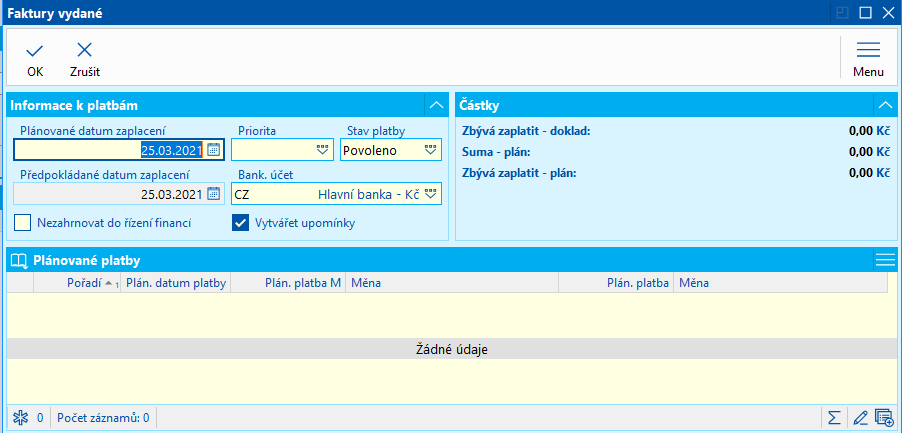
Obr.: Zmena plánovaných platieb
Ak máme v Parametroch mandanta nastavenú zaokrúhľovaciu chybu, potom ak je čiastka v poli Zostáva zaplatiť (na záložke Platby) menšia ako nastavená zaokrúhľovacia chyba, sú faktúry označené ako zaplatené.
Spodná časť je rozdelená na 3 záložky:
- Platby faktúry,
- Upomienky,
- Plánované platby.
V záložke Platby faktúry sa zobrazujú jednotlivé platby faktúry. Po stlačení klávesu Enter v Prehliadaní na konkrétnej platbe sa zobrazí 2.strana bankového výpisu, pokladničného alebo interného dokladu, príp. bankového príkazu, ktorým bola platba vykonaná (uhradená). V platobnom doklade sa nastaví pravítko na položku, ktorá zodpovedá platbe faktúry.
V záložke Upomienky sa zobrazujú jednotlivé upomienky vystavené na faktúru. Pomocou klávesovej skratky Ctrl+Enter sa prepneme do knihy upomienok s nastaveným pravítkom na konkrétnu upomienku.
V záložke Plánované platby sa zobrazujú naplánované platby cez tlačidlo Zmena plánovaných platieb.
Úhradu faktúr je možné vykonávať nielen v module Financie pomocou bankových príkazov, bankových výpisov a pokladničných dokladov, ale tiež je možné využiť funkciu automatického platenia faktúr priamo na faktúrach vydaných (prijatých). Túto funkciu je možné vyvolať nasledujúcimi spôsobmi:
- klávesmi Shift+F2 je možné spustiť funkciu Automatické platenie pokladnicou. Po stlačení klávesovej skratky sa vyvolá formulár Automatické platenie a po vyplnení údajov tohto formulára sa vykoná zaplatenie aktuálneho dokladu pokladničným dokladom.
- Klávesmi Shift+F3 je možné spustiť funkciu Automatické platenie interným dokladom. Po stlačení klávesovej skratky sa vyvolá formulár Automatické platenie a po vyplnení údajov tohto formulára sa vykoná zaplatenie aktuálneho dokladu interným dokladom.
- Spustenie cez ponuku Menu modulu Formulár - Hromadné akcie - Platba pokladnicou. V tomto prípade je možné hromadné zaplatenie faktúr vyvolať buď v tabuľke faktúr, pokiaľ máme faktúry označené hviezdičkami alebo v kontajneri.
- Spustenie cez ponuku Menu modulu Formulár - Hromadné akcie - Platba interným dokladom. V tomto prípade je možné hromadné zaplatenie faktúr vyvolať buď v tabuľke faktúr, pokiaľ máme faktúry označené hviezdičkami alebo v kontajneri.
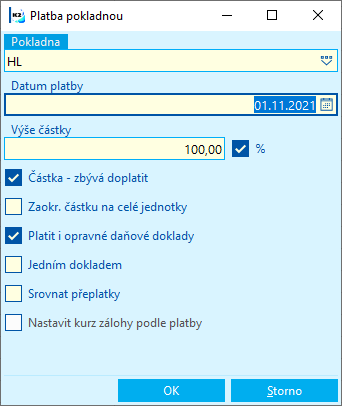
Obr.: Formulár Automatické platenie - Shift+F2
Popis polí:
Pokladnica |
Výber pokladnice (z tabuľky Knihy pokladnice), ktorou bude vykonaná platba. |
Dátum platby |
Dátum vykonania platby. |
Výška čiastky |
Výška čiastky, ktorá sa má zaplatiť. Do poľa je možné vypísať buď čiastku v mene faktúry alebo je možné zadať percento úhrady (napr. uhradiť 20% celkovej čiastky faktúry). V prípade, že platíme hromadne viacero faktúr so zadaním čiastky (nie %), doklady so zápornou čiastkou doplatiť sú z platby vylúčené (zobrazí sa v chybovom hlásení). |
Čiastka - zostáva doplatiť |
Voľba pre zaplatenie zostávajúcej čiastky faktúry (používa sa pri faktúrach, ktoré sú už čiastočne zaplatené). Túto voľbu je možné kombinovať aj s predchádzajúcou voľbou, kedy je možné zaplatiť napr. 50 % zostávajúcej čiastky. |
Zaokrúhliť čiastku platby na celé jednotky |
Zaokrúhli čiastku platby na celé jednotky. |
Platiť aj dobropisy |
Pokiaľ je faktúra vystavená ako dobropis, potom nemožno bez začiarknutia tohto príznaku vykonať jej zaplatenie. |
Jedným dokladom |
Táto voľba je prístupná pri automatickom platení, ktorú spustíme na viacerých faktúrach cez hromadné akcie. Po začiarknutí voľby budú vybrané faktúry zaplatené jedným dokladom. V opačnom prípade bude na každú z faktúr vystavený jeden pokladničný doklad. |
Zrovnať preplatky |
Voľba na dorovnanie centových nedoplatkov. Pokiaľ bude začiarknutá, dôjde k doplateniu dokladov, ktorých čiastka Doplatiť je menšia (alebo rovná) zaokrúhľovacej chybe. |
Nastaviť kurz zálohy podľa platby |
Táto voľba je pre platby záloh v cudzej mene - pokiaľ je záloha aj platba v rovnakej mene, nastaví na platenej zálohe kurz podľa platby zálohy (pri platení záloh nemajú vznikať kurzové rozdiely). |
Pozn.: Pokiaľ sú záznamy označené hviezdičkou - funkcia platí doklady od poslednej hviezdičky. Pokiaľ sú doklady v kontajneri, funkcia platí doklady od prvého dokladu.
Formulár automatického platenia interným dokladom je obdobný, naviac je možné zadať Menu dokladu (tj. menu interného dokladu).
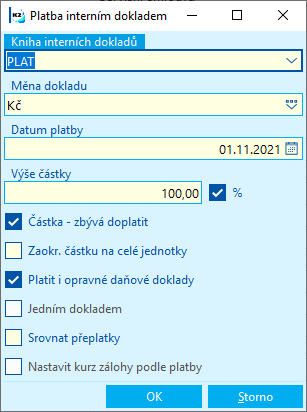
Obr.: Formulár pre automatickú platbu interným dokladom
Prílohy
Na záložke Prílohy faktúr vydaných je možné, rovnako ako v iných dokladoch IS K2, vkladať dokumenty, doklady alebo procesy. Bližší popis práce s touto stranou je uvedený v kapitole Základné číselníky a podporné moduly K2 - Prílohy - Prepojenie a odkazy.
Ďalej sú k dispozícii záložky Úlohy a Aktivity. Popis práce so záložkami je popísaný v kapitole Úlohy - záložka dokladu a Aktivity - záložka dokladu.
Funkcie menu modulu Faktúry vydané
Hromadné akcie je možné spustiť nad záznamami označenými hviezdičkou alebo nad záznamami v kontajneri.
Popis akcií:
Prepočet platieb |
Funkcia pre hromadný prepočet platieb faktúr vydaných. |
Platba pokladnicou |
Vykoná automatické zaplatenie faktúr pokladnicou. Bližší popis v kap. Platby Faktúry - Automatická platba pokladnicou a interným dokladom. |
Platba interným dokladom
|
Vykoná automatické zaplatenie faktúr interným dokladom. Bližší popis v kap. Platby Faktúry - Automatická platba pokladnicou a interným dokladom. V tejto súvislosti je nastavený filter Nedoplatené a preplatené doklady. Po spustení užívateľ zadá dátum účtovného prípadu, od ktorého chce doklady vybrať a rozmedzie poľa doplatiť (napr. od -1 do 1). Vytvorený filter bude obsahovať nedoplatené či preplatené doklady, ktoré je možné po označení hviezdičkou hromadne zaplatiť interným dokladom. |
Zmena typu dane |
Funkcia pre hromadnú zmenu typu dane. Zmena sa prejaví v hlavičke dokladu aj v Daňová rekapitulácia. |
Zmena záznamov pre Intrastat |
Vykoná zmenu záznamov polí týkajúcich sa Intrastatu (pozri záložka Intrastat na 1.strane faktúry vydanej). Užívateľ, ktorý chce spustiť hromadnú zmenu, musí mať právo Zmena dokladu intrastatu alebo Hromadná zmena faktúr. |
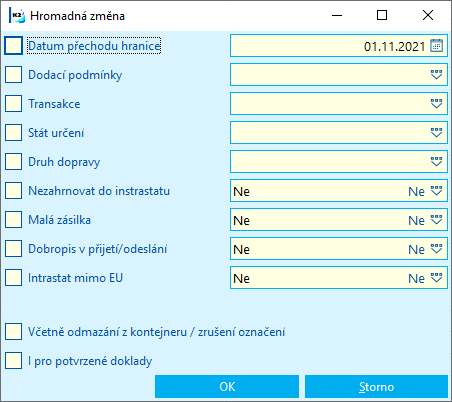
Obr.: Formulár pre zmenu záznamov Intrastatu
Popis polí:
Aj pre potvrdené doklady |
Zmeny sa vykonajú aj do potvrdených dokladov. Pozn.: Pokiaľ nie je začiarknuté pole a zmena záznamov sa má vykonať nad dokladmi, ktoré obsahujú potvrdený doklad, dôjde k zobrazeniu chybového hlásenia upozorňujúceho na potvrdený doklad. |
S odmazaním z kontajnera |
Po vykonaní zmien dôjde k vyprázdneniu kontajnera. |
Dátum prechodu hranice |
Hodnota, ktorá sa dosadí do poľa Dátum prechodu hranice na faktúre. |
Dodacie podmienky |
Hodnota, ktorá sa dosadí do poľa Dodacie podmienky na faktúre. |
Transakcie |
Hodnota, ktorá sa dosadí do poľa Transakcie na faktúre. |
Štát určenia/odoslania |
Hodnota, ktorá sa dosadí do poľa štát určenia (v prípade, že je hromadná zmena spustená nad faktúrou vydanou). Hodnota, ktorá sa dosadí do poľa štát odoslania (v prípade, že je hromadná zmena spustená nad faktúrou prijatou). |
Nezahŕňať do Intrastatu |
Áno - začiarkne sa príznak v poli Nezahŕňať do Intrastatu na faktúre, Nie - pole sa nezačiarkne. |
Malá zásielka |
Áno - začiarkne sa príznak v poli Malá zásielka na faktúre, Nie - pole sa nezačiarkne. |
Dobropis v prijatí/odoslaní |
Áno - začiarkne sa príznak v poli Dobropis v odoslaní (v prípade, že je hromadná zmena spustená nad faktúrou vydanou). Áno - začiarkne sa príznak v poli Dobropis v prijatí (v prípade, že je hromadná zmena spustená nad faktúrou prijatou). |
Popis ďalších akcií:
Precenenie k súvahovému dňu |
Vykoná precenenie faktúr k súvahovému dňu interným dokladom. Bližší popis je v časti Účtovníctvo - Precenenie k súvahovému dňu. |
Storno precenenia k súvahovému dňu |
Vykoná storno precenenia k súvahovému dňu. Bližší popis je v časti Účtovníctvo - Precenenie k súvahovému dňu. |
Funkcie nad Faktúrami vydanými
Popis funkcií:
Prepočet platieb |
Funkcie na prepočet platieb na faktúru. |
Platba pokladnicou (Shift+F2) |
Vyvolá formulár pre zmenu dátumu UZP (v knihe a na záložke Základné údaje v Prehliadaní). Spustiteľné iba nad dobropismi. Spúšťa funkciu pre automatické platenie faktúr pokladnicou. |
Platba interným dokladom (Shift+F3) |
Spúšťa funkciu pre automatické platenie faktúr interným dokladom. |
Vytváranie upomienok (Shift+F5) |
V knihe vyvolá formulár na vytváranie upomienok. |
Ctrl+Shift+Alt+F5 |
Na záložke Platby v Prehliadaní vyvolá formulár pre Zmenu platby archívom. |
Ctrl+Shift+F8 |
Na záložke Položky predaja v Prehliadaní vyvolá formulár pre vytvorenie nového servisného listu. Pre túto funkčnosť je nutné mať nastavený modul Reklamácie/Servis. |
Zmena plánovaných platieb |
Na záložke Platby umožní vkladať plány platieb a meniť ďalšie informácie súvisiace so zaplatením dokladu ako zmena plánovaného dátumu zaplatenia, priorita, stav platby, bankový účet, začiarkávacie pole Vytvárania upomienok a Nezahŕňať do riadenia financií. |
Zmena stavu dokladu (Ctrl+Alt+F5) |
Funkcia umožňuje vybrať Stav dokladu. |
Stornovanie faktúr (F8)
Pokiaľ už bola faktúra uložená (má svoje číslo), nie je možné ju vymazať žiadnym spôsobom. Iba ak nie je potvrdená, je možné ju stornovať klávesom F8. Stornovaná faktúra zostáva v databáze s nedotknutým obsahom, má iba príznak stornovania. Preto je vždy možné zistiť, na akú čiastku znela a čo bolo jej obsahom. Stornovanú faktúru už nemožno zmeniť podobne ako pri potvrdení. Opätovným stlačením klávesu F8 môže oprávnená osoba vykonávať odstornovanie. Postup je zhodný ako pri odpotvrdzovaní.
Ak je stornovaný doklad s rozpustenými vedľajšími nákladmi, potom dochádza automaticky k vymazaniu týchto vedľajších nákladov. Z tejto skutočnosti vyplýva, že takýto doklad nie je možné stornovať v prípade, kedy užívateľ nemá právo na rozpustenie vedľajších nákladov a alebo vedľajšie náklady sú rozpustené do položky príjemky, ktorá je v blokovanej perióde.
Pokiaľ dôjde k vytvoreniu faktúry omylom a nie je žiaduce, aby faktúra vystupovala ako storno v tabuľke faktúr, je možné ju pomocou Párovania - Alt+F5 naviazať k inej objednávke a takto využiť vytvoreného čísla pre inú faktúru.
Zaokrúhľovanie tuzemských faktúr v závislosti na spôsobe platby
Pre Faktúry vydané v tuzemskej mene je možné nastaviť zaokrúhlenie závislé na vyplnenom Spôsob platby. Zaokrúhlenie sa nastavuje v číselníku Spôsob platby zobrazenom v stave Prehliadanie nad Faktúrou vydanou. Do poľa Konštanta sa zadáva hodnota, ktorá má byť pripočítaná či odpočítaná k zaokrúhľovanému číslu pred samotným zaokrúhlením (umožní zaokrúhlenie nahor alebo nadol). Do poľa Rád sa zadáva hodnota, na ktorú má byť zaokrúhlená.
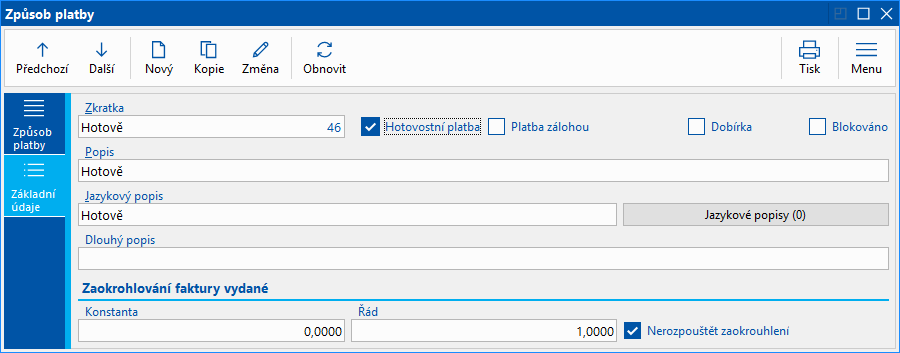
Obr.: Formulár Nastavenie zaokrúhlenia k spôsobu platby
Pri nastavení zaokrúhlenia podľa obrázku bude dosiahnuté zaokrúhlenie na celé jednotky.
Zaokrúhlenie sa vykoná pri vytvorení faktúry vydanej, v ktorej je nastavený zvolený spôsob platby, alebo pri zmene spôsobu platby, pričom sa musí jednať o tuzemskú faktúru (nie je začiarknutá voľba Mena), na ktorej nie je začiarknutá voľba Upravené (na záložke Daňová rekapitulácia). Pokiaľ je vypnuté pole Nerozpúšťať zaokrúhlenie, zaokrúhľovací rozdiel sa rozpustí do hodnôt bez DPH a jednej sadzby DPH. (Týka sa faktúr, na ktorých je Dátum úč. prípadu väčší alebo rovný dátumu Legislatíva DPH 2019 - Nový spôsob výpočtu od (platí pre CZ) v Parametroch mandanta. Na faktúrach so starším dátumom sa zaokrúhľovací rozdiel rozpustí vždy.)
Pole Nerozpúšťať zaokrúhlenie by malo byť zapnuté na spôsoboch platby, na ktorých je nastavené zaokrúhlenie na celé jednotky a predstavujú hotovostnú platbu.
Podľa spôsobu platby sa doklad zaokrúhli len v prípade, že jeho mena je zhodná s menou v parametroch mandanta.
Dobropisy
Funkcia zaisťuje tvorbu dobropisov k položkám faktúr a k zálohám a ich vzájomné previazanie. Princíp riešenia spočíva v tom, že sa k pôvodnej faktúre, resp. jej položke, vytvorí faktúra nová (dobropis), ktorá obsahuje jednu alebo dve položky v závislosti na tom, či sa jedná o opravu množstva alebo ceny. Funkcia tiež umožňuje vytvárať dobropisy k viacerým faktúram naraz alebo iba skladové doklady.
Dobropis je možné vytvoriť taktiež k zálohe, ktorá je zaplatená a nie je dočerpaná. K pôvodnej zálohe sa vytvorí nová záloha (dobropis) so zápornou čiastkou (pri zálohách sa vždy jedná o opravu ceny).
Funkciu pre spracovanie dobropisov je možné spustiť nad konkrétnou faktúrou vydanou, prijatou zálohou, faktúrou prijatou alebo poskytnutou zálohou. Pokiaľ budeme funkciu spúšťať z 0. strany, je potrebné označiť záznamy, s ktorými chceme pracovať, hviezdičkou alebo vložiť faktúry do kontajnera. Funkcia sa spúšťa skriptom Dobropisy, ktorý je možné spustiť zo stromového menu Financie - Dobropisy.
Oprava množstva
Príklad: Je vytvorená zákazka na tovar v hodnote 10 040,- Kč bez DPH. Na položky tejto zákazky bola vystavená faktúra a tiež bol fyzicky vyskladnený tovar (bola vytvorená výdajka). Jedna z položiek zákazky je na 20 kusov tovaru „Metaxa“ za cenu bez DPH 250,- Kč / 1 ks (300 Kč s DPH). 10 kusov tohto tovaru je chybných a zákazník ich vracia. Je teda nutné vytvoriť dobropis na 10 kusov tovaru „Metaxa“.
Nad faktúrou, ku ktorej chceme vystaviť dobropis, spustíme funkciu Dobropisy. Zobrazí sa vstupný formulár funkcie.
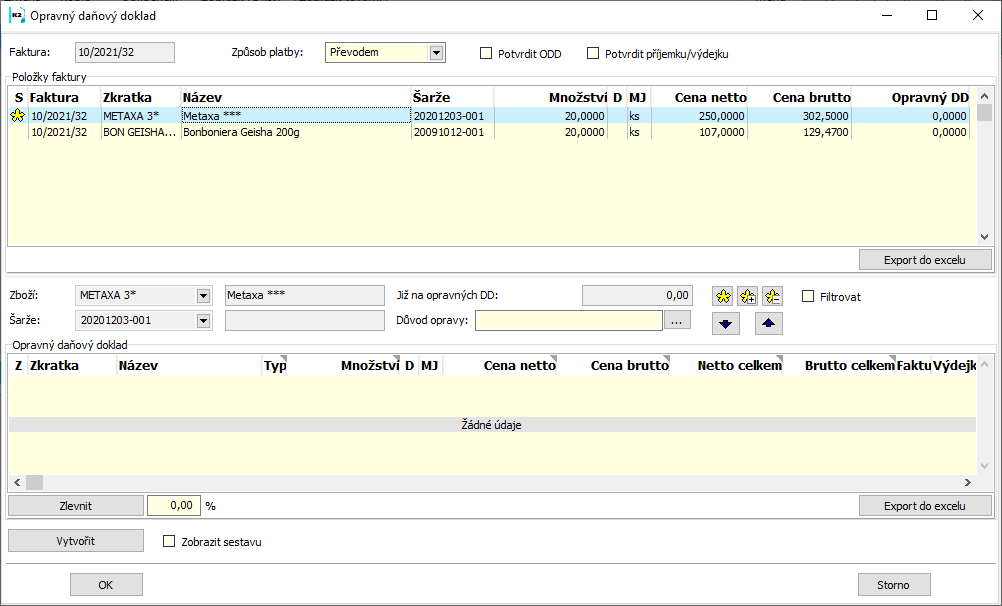
Obr.: Formulár Dobropisy
Popis polí:
Faktúra |
Číslo faktúry, ktorá je spracovávaná. |
Spôsob platby |
Spôsob platby, ktorý sa dosadí do novej faktúry - Dobropis. |
Potvrdiť Dobropis |
Začiarkávacie pole, či chceme potvrdiť novú faktúru - Dobropis. |
Potvrdiť príjemku/výdajku |
Začiarkávacie pole, či chceme potvrdiť príjemku/výdajku - Dobropis. |
Položky faktúry |
V tomto okne sú zobrazené všetky položky faktúry. |
Tovar |
Skratka a názov tovaru z položky faktúry. |
Šarža |
Skratka a popis šarže z položky faktúry. |
Už na dobropisoch |
Počet kusov, ktorý už bol dobropisovaný k tejto položke faktúry. |
Filtrovať |
Pokiaľ je začiarknuté toto pole, sú v spodnej časti tohto formulára zobrazené iba dobropisy vzťahujúce sa k položke faktúry, na ktorej stojí pravítko. Pokiaľ nie je začiarknuté toto pole, sú tu zobrazené už vytvorené dobropisy ku všetkým položkám faktúry. |
Dôvod opravy |
Pole pre zadanie dôvodu opravy. Môžeme ho editovať, z číselníka vybrať existujúci dôvod opravy alebo do číselníka vložiť nový záznam. |
Dobropisy |
V tomto okne formulára sa pracuje s vybranými položkami faktúr pri vytváraní dobropisov. Ďalej sú tu zobrazené už existujúce dobropisy k vybranej faktúre alebo jej položkám. |
Zľaviť |
Po stlačení tlačidla sa zľavia položky v okne Dobropis o zadané percento. |
Zákazník vracia 10 ks tovaru „Metaxa“. Budeme teda pracovať s touto položkou. V hornej časti formulára je nutné označiť hviezdičkou tie položky, ktoré chceme dobropisovať. Označenie je možné vykonať klávesovou skratkou Shift+Enter alebo pomocou štandardných ikon s hviezdičkami vo formulári. Označené položky z hornej časti formulára presunieme do spodného okna pomocou tlačidiel so šípkami. V tejto spodnej časti formulára môžeme vybrané položky ďalej editovať.
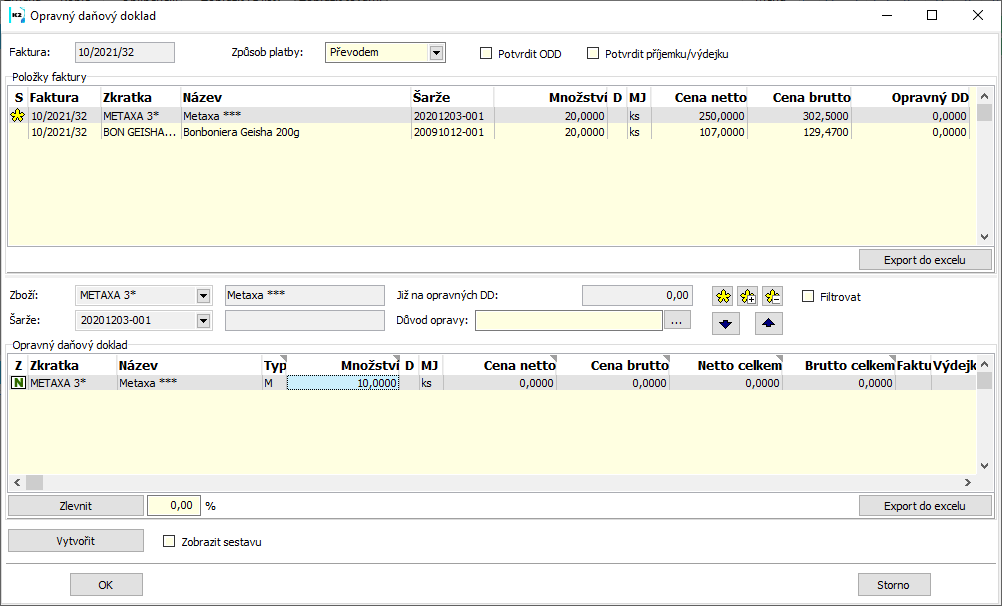
Obr.: Formulár Dobropisy s dobropisovanou položkou - oprava množstva
Počet kusov dobropisovaného tovaru určujeme v stĺpci
Množstvo. V prípade, že vytvárame dobropis na opravu ceny, slúžia stĺpce Cena bez DPH a Cena s DPH ku stanoveniu novej ceny tovaru. Stĺpce je možné editovať pomocou klávesu Enter.V našom prípade, kedy dochádza k oprave množstva, editujeme iba stĺpec
Množstvo. Upresníme tu počet kusov vrátených zákazníkom, teda 10 kusov tovaru „Metaxa“. Vytvorený dobropis uložíme pomocou tlačidla Vytvoriť. Stlačením tlačidla OK doklad taktiež uložíme, ale súčasne uzavrieme formulár funkcie.Skriptom je vytvorená nová faktúra a výdajka s jednou zápornou položkou. Rovnaká záporná položka je automaticky vložená tiež na pôvodnú zákazku.
Vytvorením dobropisu bola na zákazku vložená záporná položka -10 x 250,- Kč. Cena bez DPH bola znížená o 2500,- Kč.

Obr.: Zákazka so zápornou 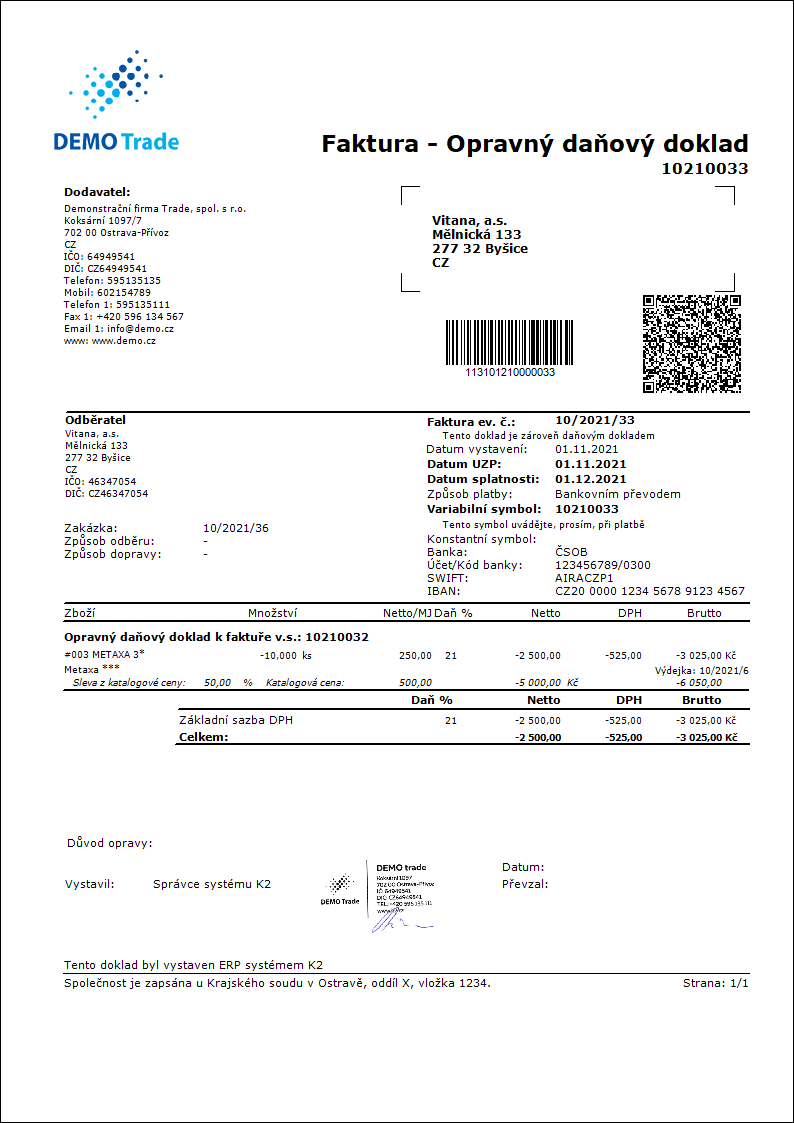 Položkou - oprava množstva
Položkou - oprava množstva
Po vytvorení dobropisu je možné nad novo vytvorenou faktúrou vytlačiť štandardnú zostavu
Faktúra vydaná. Pokiaľ je na faktúre nastavený parameter TaxCreditNoteConfirmation na hodnotu „ÁNO", vytlačí sa spolu s faktúrou príloha Potvrdenie o prevzatí dobropisu.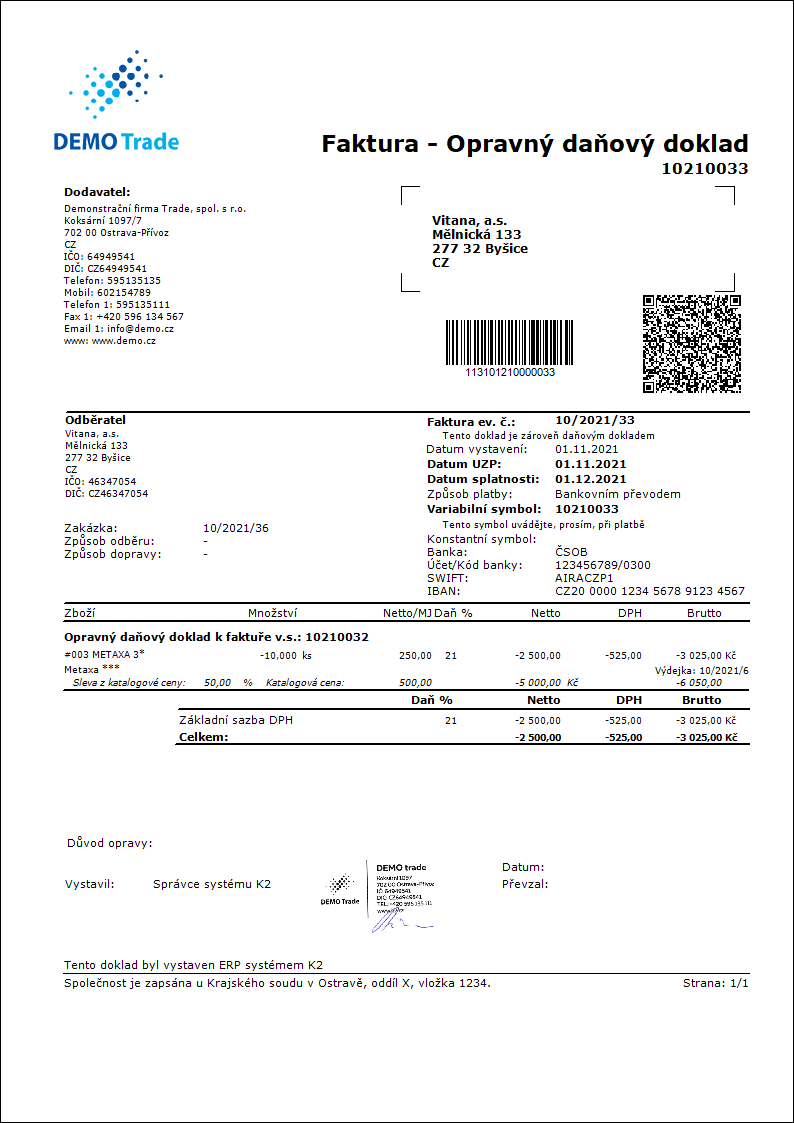
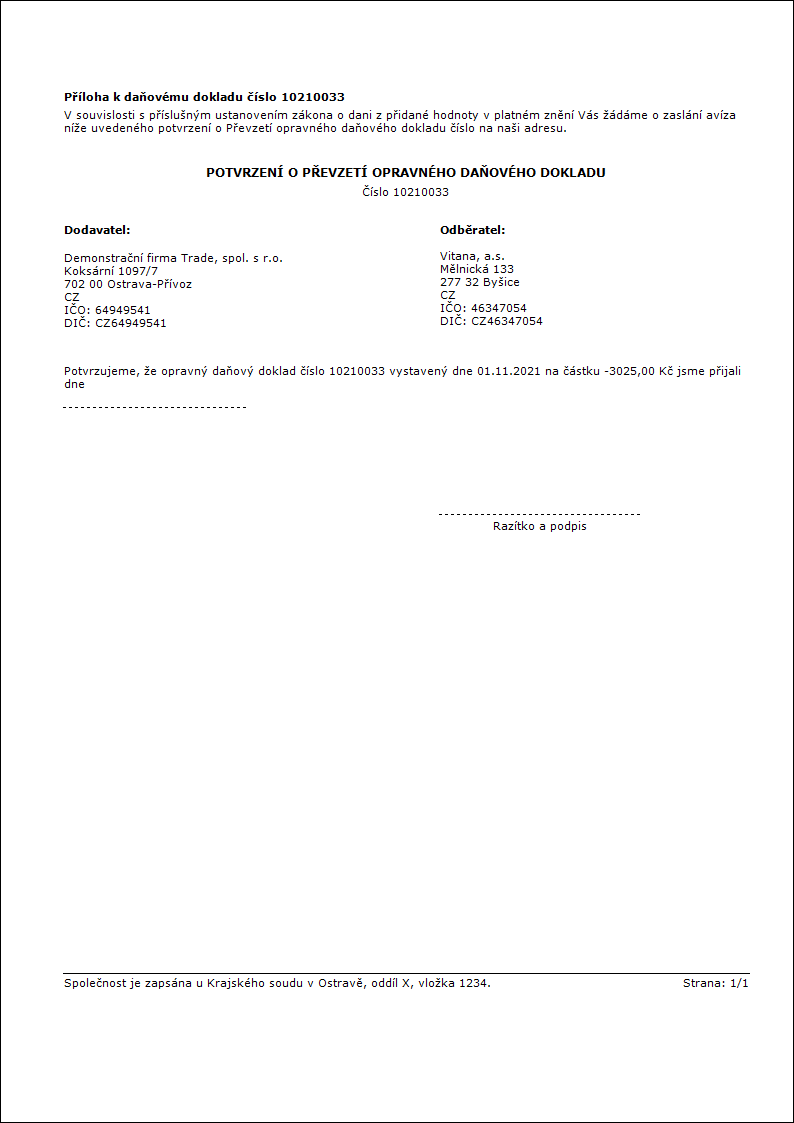
Pozn.:
V prípade, že potrebujeme opraviť množstvo aj cenu, v spodnom okne formulára zadáme novú cenu (pokiaľ je vo funkcii nastavený parameter
EnterRebate = Áno", zadáme zľavu)- Typ na položke sa automaticky zmení na "C", my ho zmeníme späť na "M".Pokiaľ budeme vytvárať dobropis k položke, na ktorej je zneplatnená karta tovaru, potom sa po odsúhlasení formulára zobrazí hlásenie: "Na vytvorenom dobropise sú zneplatnené karty tovaru ...".
Po odsúhlasení hlásenia sa vytvorí dobropis na tento tovar.Oprava ceny
Príklad: Je vytvorená zákazka, na položky tejto zákazky bola vystavená faktúra a tovar tiež bol tiež fyzicky vyskladnený (bola vytvorená výdajka). Jedna z položiek zákazky je na 10 kusov tovaru „Metaxa“ za cenu bez DPH 400,- Kč (480,- Kč s DPH). Zákazník požaduje zľavu na 5 chybných kusov tohto tovaru. Nová cena tohto tovaru je cena bez DPH 200,- Kč. Je teda nutné vytvoriť dobropis s opravou ceny 5 kusov tovaru „Metaxa“.
Vo formulári pre vytváranie dobropisu označíme tovar a pomocou tlačidiel so šípkami presunieme položku do spodného okna. Opravujeme cenu, preto je nutné editovať nielen stĺpec Množstvo, ale tiež jeden zo stĺpcov Cena bez DPH, Cena s DPH, Cena bez DPH celkom, Cena s DPH celkom. V týchto stĺpcoch určujeme novú cenu tovaru.
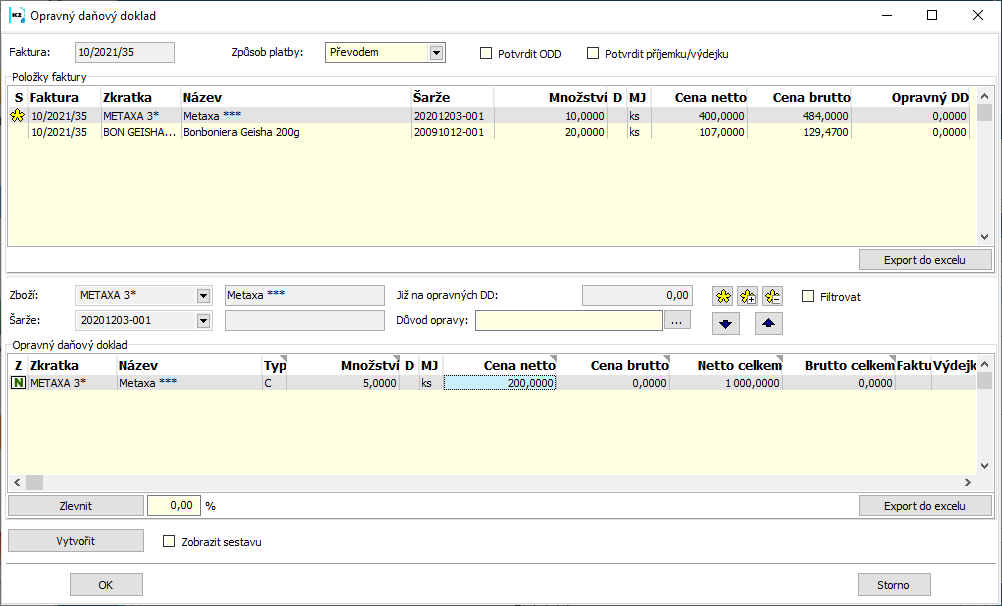
Obr.: Formulár Dobropisy - oprava ceny
Nová cena tovaru je stanovená na 200,- Kč/jednotku bez DPH, preto je nutné vyplniť stĺpec
Cena bez DPH. Do stĺpca Množstvo ďalej vyplníme počet kusov príslušného tovaru. Do stĺpca Typ sa automaticky dosadilo písmeno "C" (oprava ceny).Skriptom je vytvorená faktúra (dobropis), ktorá má jednu zápornú položku s pôvodnou cenou (-5 ks x 400,- Kč) a jednu kladnú položku s cenou novou (5 ks x 200,- Kč). Obidve tieto položky sú vložené do pôvodnej zákazky a znížia tak jej hodnotu. V prípade opravy ceny nedochádza k fyzickému vráteniu tovaru, preto sa nevytvára výdajka.
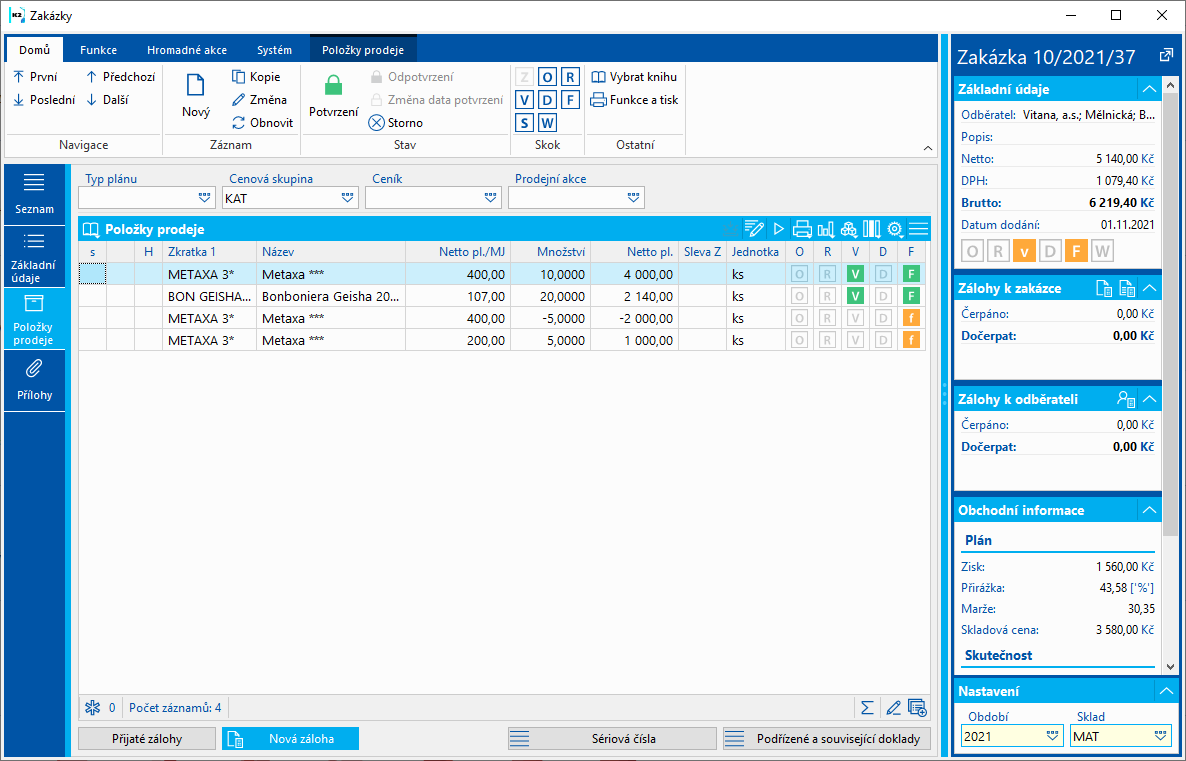
Obr.: Zákazka – oprava ceny
V prípade, že chceme vytvoriť 100 % cenový dobropis, vo formulári zmeníme Typ na "C" a cenu necháme nulovú.
V prípade, že vo formulári chceme namiesto novej ceny zadať zľavu, pred spustením funkcie
Dobropisy nastavíme parameter EnterRebate na "Áno".V prípade, že chceme položky zľaviť o určité percento, vo vstupnom formulári zadáme percento zľavy a stlačíme tlačidlo
Zľaviť - prepočíta sa cena bez DPH na položkách vybraných v okne Dobropis.Hromadné vytváranie dobropisov
Pokiaľ chceme vytvoriť dobropis k viacerým faktúram naraz, faktúry musia spĺňať nasledujúce podmienky:
- byť vystavené na rovnakú firmu,
- mať zadaný rovnaký typ dane v hlavičke,
- mať rovnako nastavené začiarkávacie pole Mena a pokiaľ je na všetkých faktúrach začiarknutá Mena, musí sa jednať o rovnakú menu,
- pokiaľ je parameter CreateNewCommission nastavený na hodnotu "Nie", musia byť všetky faktúry vystavené v rovnakej knihe,
- pokiaľ faktúry nie sú vystavené v rovnakej knihe, musí mať parameter mandanta Povoliť multidoklady/Povoliť zaradenie nadriadeného dokladu z inej knihy nastavený na "Áno".
Pokiaľ faktúry nesplnia niektorú z vyššie uvedených podmienok, funkcia zahlási, z akého dôvodu nemôže byť spustená a ukončí sa. Pokiaľ faktúry vyhovujú všetkým uvedeným kontrolám, zobrazí sa vstupný formulár funkcie pre vytváranie dobropisu, v ktorom si už vyššie popísaným spôsobom označíme množstvo, resp. cenu, ktorú chceme dobropisovať.
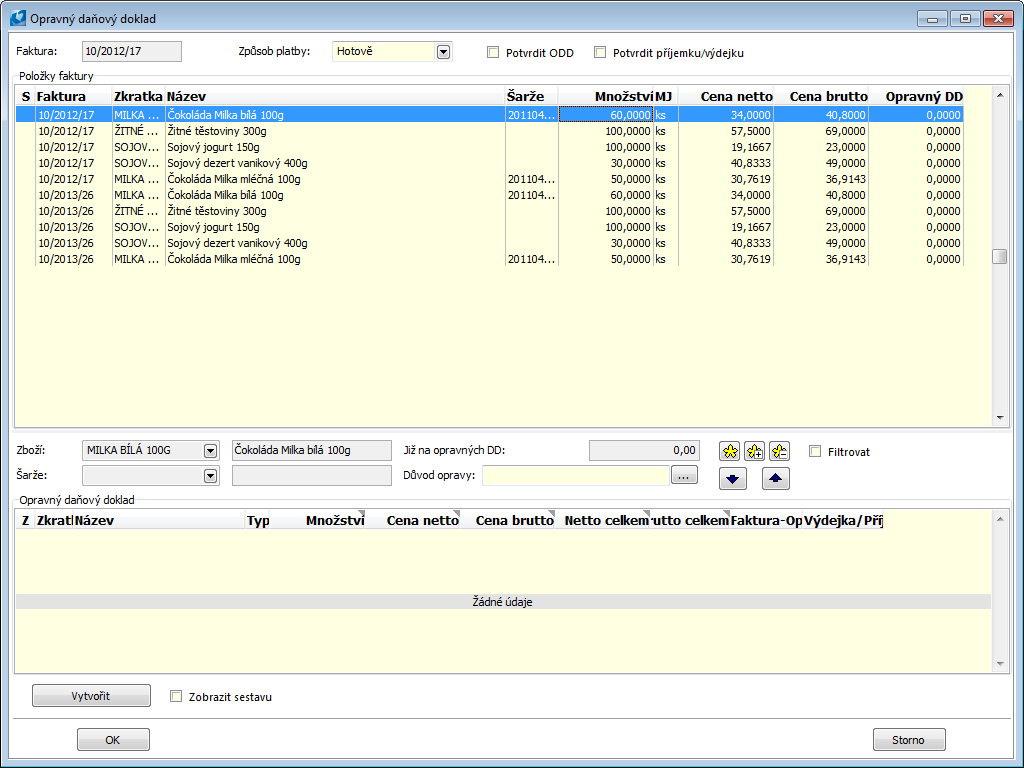
Obr. Formulár dobropis
Po odsúhlasení sa vytvorí nová faktúra. Polia, ktoré sa do dobropisu preberali z pôvodnej faktúry sa pri hromadnom vytváraní dobropisov k viacerým faktúram naraz budú preberať nasledujúcim spôsobom:
- pokiaľ sa spracovávajú ohviezdičkované faktúry a pri spustení skriptu bolo pravítko na inej (neohviezdičkovanej) faktúre, prevezmú sa hlavičkové údaje z prvej ohviezdičkovanej faktúry, v ostatných prípadoch sa prevezmú hlavičkové údaje zo záznamu, na ktorom bolo pravítko pri spustení skriptu,
- pokiaľ sa vytvára dobropis v cudzej mene k jednej faktúre, kurz sa dosadí z pôvodnej faktúry (ako doteraz). Pokiaľ sa dobropis vytvára k viacerým faktúram, dosadí sa do dobropisu kurz z kurzového lístka platný k 1.1. aktuálneho roka - devízy stred (pokiaľ nie je v kurzovom lístku kurz k 1.1., berie sa najbližší predchádzajúci).
Faktúra, z ktorej sú polia pre novú faktúru preberané, je uvedená v hlavičke formulára v poli Faktúra. Na položky novo vytvoreného dokladu sa vloží dodatok typu "VS". Pre každú pôvodnú faktúru, z ktorej sa vytvára dobropis, sa vytvorí jeden dodatok. Do popisu sa vloží variabilný symbol pôvodnej faktúry a do dlhého textu sa uloží číslo pôvodnej faktúry vo formáte Kniha/Obdobie/Číslo. V tlačenej zostave Faktúra vydaná (VF_DOK01.AM) je potom možné parametrom ShowFormerInvoice nastaviť, čo sa bude tlačiť.
Novo vytvorená faktúra sa prepojí cez 9. stranu so všetkými faktúrami, z ktorých položiek bol vystavený dobropis.
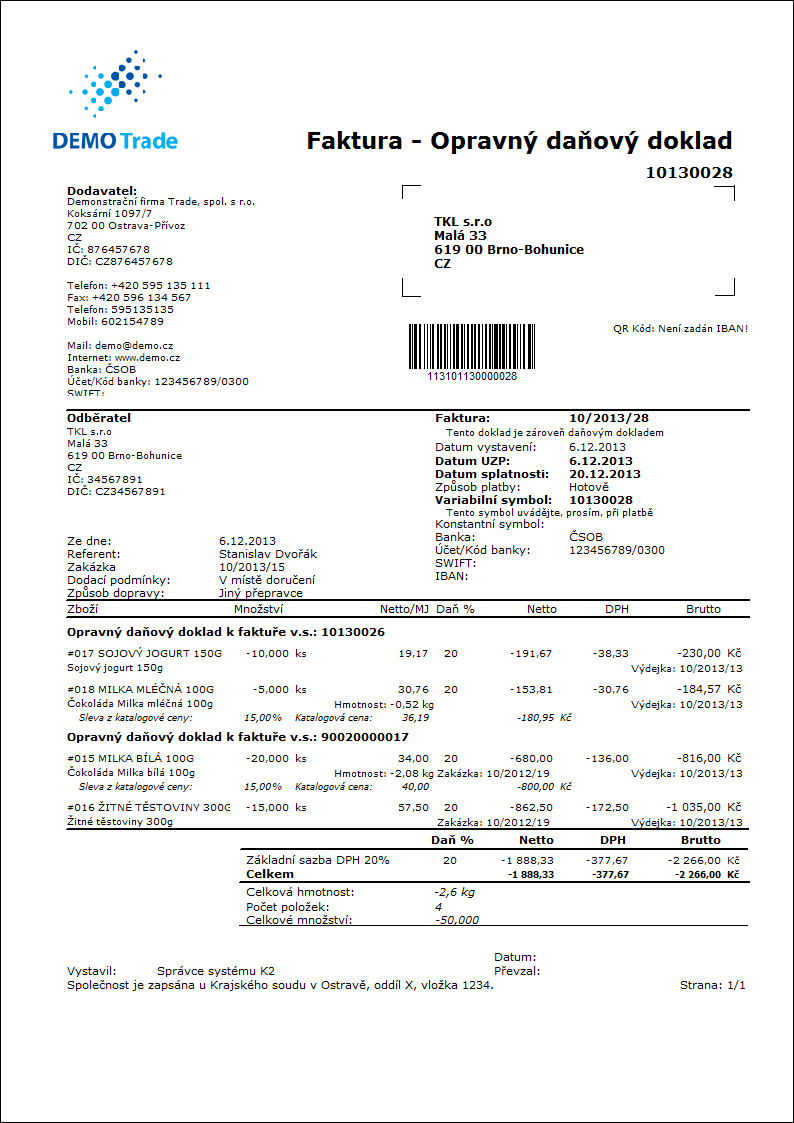
Vytváranie iba skladových dokladov
Pomocou funkcie Dobropisy (FA_DOB.pas) je možné vytvoriť tiež iba skladové doklady. K tomu slúži parameter CreateInvoice (vytvárať faktúry), ktorý umožňuje potlačiť vytváranie faktúr. Pokiaľ parameter CreateInvoice má hodnotu "Nie", vo vstupnom formulári nemožno začiarknuť Zobraziť zostavu, inak sa pracuje rovnako.
Pokiaľ máme parameter CreateInvoice nastavený na hodnotu "NIE", vytvoríme iba skladové doklady. Na tieto skladové doklady sa na záložku Prílohy vloží odkaz na pôvodnú faktúru/faktúry (rovnako ako na faktúru - dobropis). Na pôvodnú faktúru/faktúry sa na záložke Prílohy vložia odkazy na vytvorené skladové doklady (Typ väzby = "Dobropis").
Pokiaľ budeme chcieť vytvoriť faktúry neskôr, použijeme štandardné nástroje K2 Položky predaja (Položky nákupu). Tu si vyberieme preddefinovaný filter "Nevyfakturované dobropisované položky", ktorý zobrazí položky zákaziek, ku ktorým existuje dobropisovaná potvrdená výdajka a ešte neboli vyfakturované (neexistuje faktúra).
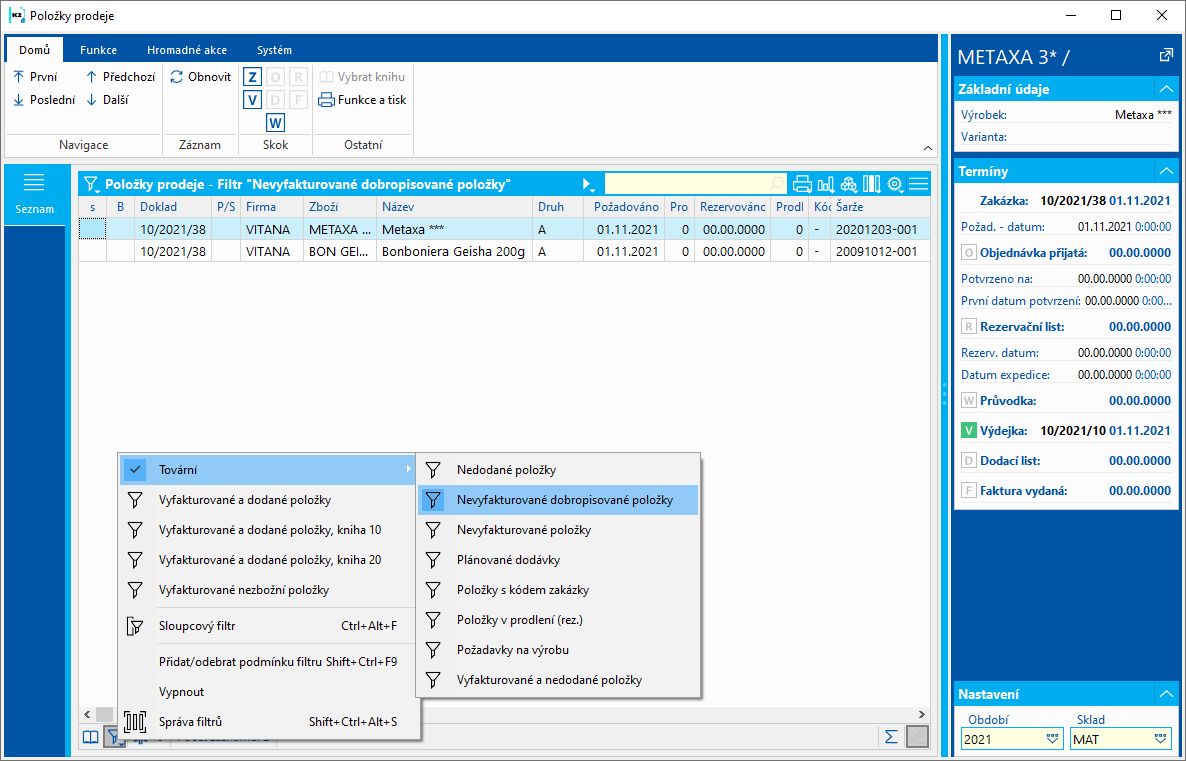
Obr.: Zoznam preddefinovaných filtrov
Po spustení filtra sa otvorí formulár, kde si zvolíme zákazníka, pre ktorého chceme vytvoriť dobropisovanú faktúru z výdajky.
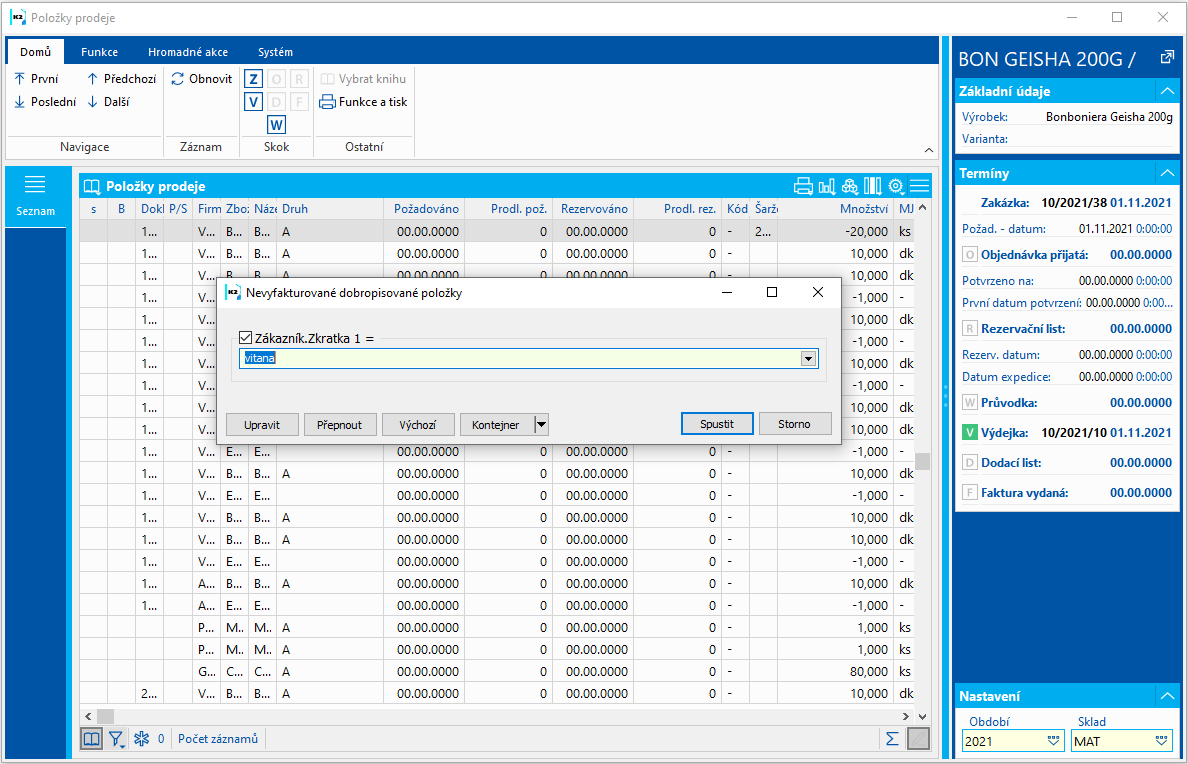
Obr.: Formulár na voľbu zákazníka vo filtri "Nevyfakturované dobropisované položky"
Zobrazí sa zoznam všetkých dobropisovaných položiek zákaziek pre vybraného zákazníka, ku ktorému existuje potvrdená výdajka a neexistuje faktúra.
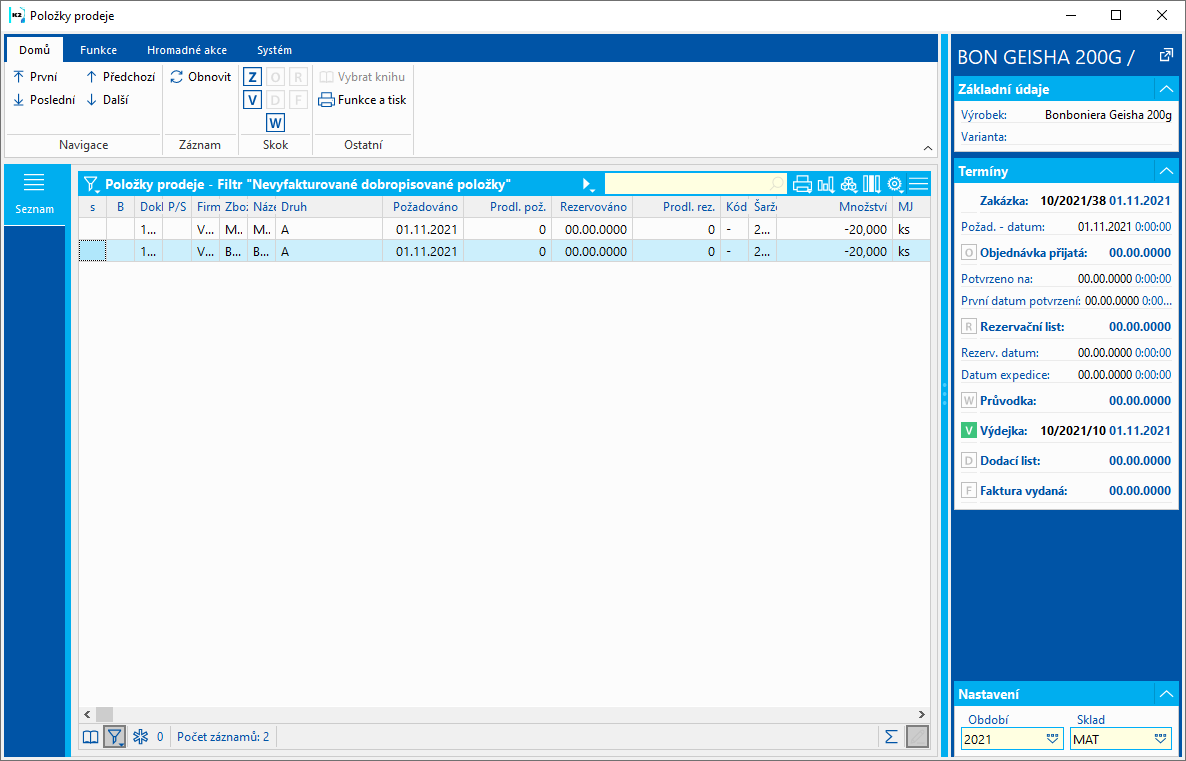
Obr.: Zoznam všetkých dobropisovaných položiek pre vybraného zákazníka
Potom označíme hviezdičkou položky, ku ktorým chceme vytvoriť faktúru - Dobropis, stlačíme kláves F5 (Vytváranie dokladov) a vo formulári začiarkneme, že chceme vytvoriť faktúry. Je tiež vhodné si začiarknuť voľbu Vytvoriť kontajner dokladov, aby sme potom vytvorenú faktúru nemuseli hľadať a stlačíme tlačidlo OK.
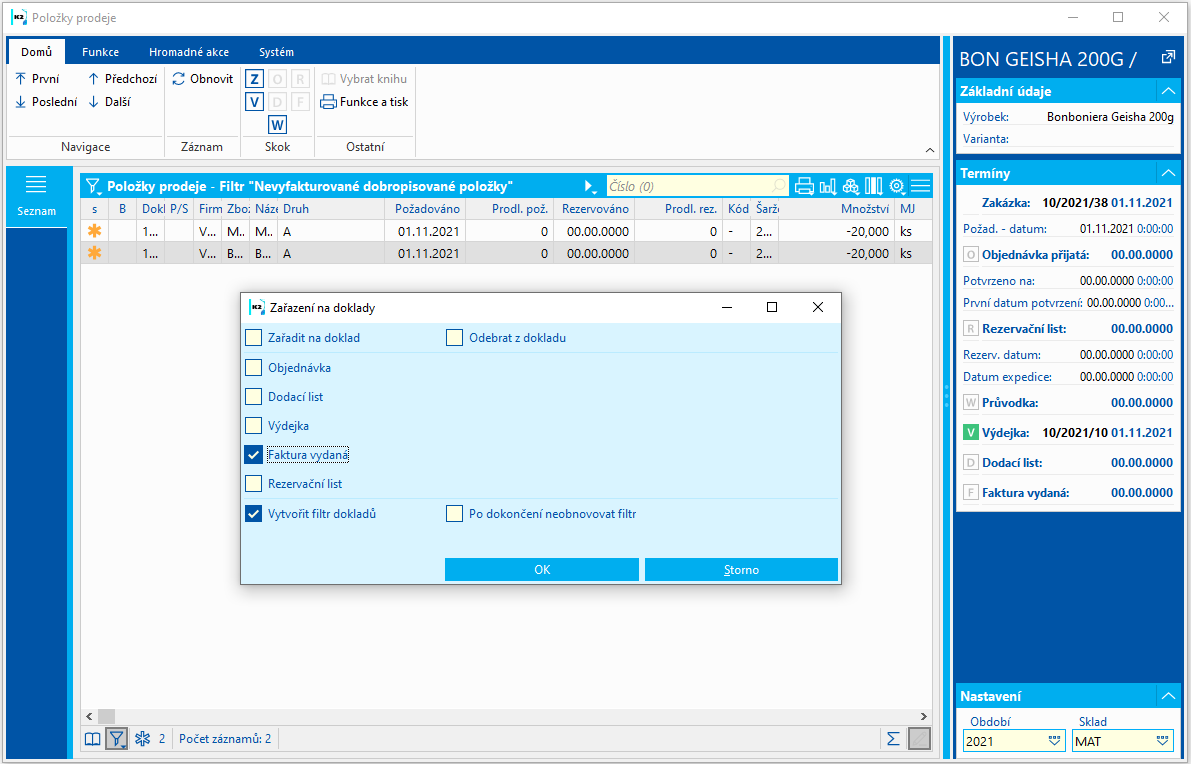
Obr.: Vytváranie faktúr z položiek predaja
V knihe faktúr vydaných zapneme kontajner, v ktorom je nami vytvorená dobropisovaná faktúra. Na faktúre je potrebné ručne začiarknuť príznak Dobropis, faktúru potvrdíme a vytlačíme.
Zápočet faktúry a dobropisu pri vytvorení dobropisu.
Vo funkcií na vytváranie Dobropisov (FA_DOB.pas) k nezaplatenej faktúre je umožnené vytvoriť rovno interný doklad, ktorý vykoná započítanie faktúry a dobropisu. Pre túto funkčnosť je potrebné nastaviť parametre:
- InternalDocBook - Skratka knihy interných dokladov pre zápočet (implicitne prázdny)
- CreateOffset - Vytvoriť zápočet faktúry na Dobropisu interným dokladom (implicitne Nie).
Zaúčtovanie
Oprava ceny
Faktúra vydaná |
311/604 311/343 |
10ks x 5000,- |
50 000,- 10 000,- |
Faktúra vydaná (dobropis) |
311/604 311/343 |
-5ks x 5000,- |
-25 000,- -5 000,- |
|
311/604 311/343 |
5ks x 2000,- |
10 000,- 2 000,- |
Oprava množstva
Faktúra prijatá |
111/321 343/321 |
10ks x 5000,- |
50 000,- 10 000,- |
Faktúra prijatá (dobropis) |
111/321 343/321 |
-5ks x 5000,- |
-25 000,- -5 000,- |
Dobropisy
Číslo procesu: EXP014 |
Id. číslo skriptu: FEXP017 |
Súbor: FA_DOB.PAS |
Popis skriptu: Funkcia zaisťuje tvorbu dobropisov k položkám faktúr a k zálohám a ich vzájomné previazanie. Je možné ju použiť hromadne k viacerým faktúram, je možné vytvárať iba skladový doklad. Princíp riešenia spočíva v tom, že sa k pôvodnej faktúre, resp. jej položke, vytvorí faktúra nová (dobropis), ktorá obsahuje jednu alebo dve položky v závislosti na tom, či sa jedná o opravu množstva alebo ceny. |
||
Adresa v strome: [Financie] [Dobropisy] |
||
Parametre skriptu:
AccDate_VF - Dátum účtovného prípadu faktúry vydanej - dobropis. |
ArticleFilter - Nie Áno - v úvodnom formulári zobrazí iba položky z kontajnera tovaru. |
BorderCrossingDate - 0.0.0000 Dátum prechodu hraníc, ktoré sa doplnia do položiek. Pokiaľ je parameter s nulovým dátumom, potom sa v prípade cenového dobropisu doplní do položiek dátum vystavenia dobropisovanej faktúry. |
ConfirmInvoice - Nie Áno - potvrdí sa novo vytvorená faktúra (Dobropis) a záloha (Dobropis). |
ConfirmNewCommission - Nie Áno - pokiaľ parameter CreateNewCommission = Áno a všetky podriadené doklady sú potvrdené, potvrdí sa aj novo vytvorená zákazka. |
ConfirmRel - Nie Áno - potvrdí sa novo vytvorená príjemka/výdajka. |
ContractCode_VY - Skratka kódu zákazky novo vytvorenej výdajky. |
CopyBatch_RP - Áno Áno - do dobropisovanej príjemky sa dosadí šarža z pôvodnej príjemky. Nie - do dobropisovanej príjemky sa dosadí najstaršia šarža s dispozíciou. |
CopyLocation_RP - Áno Áno - do dobropisovanej príjemky sa dosadí umiestnenie z pôvodnej príjemky. Nie - do dobropisovanej príjemky sa umiestnenie nedosadí. |
CorrTaxTypes - Nie Áno - na novo vytvorenej faktúre sa zmení typ dane (využitie pre slovenskú legislatívu). |
CreatedDocuments Parameter slúži iba k internému programovému použitiu. |
CreateFreeInvoice - Nie Áno - v prípade cenového dobropisu sa vytvorí voľná faktúra. |
CreateInvoice - Áno Nie - nevytvorí novú faktúru - dobropis. Používa sa v prípade, ak chceme vytvárať iba skladové doklady. |
CreateNewCommission - Nie Parameter má význam iba pri faktúrach vydaných a faktúrach prijatých. Áno - vytvára sa tiež nová zákazka/objednávka. Položky sa nevkladajú do pôvodnej zákazky/objednávky; Nie - nevytvára sa nová zákazka/objednávka. |
CreateOffset – Nie Vytvoriť zápočet faktúry na Dobropisu interným dokladom. |
CreateStockDoc - Áno Áno - vytvorí k faktúre príjemku/výdajku. |
CopyPaymentCondition - Áno Nie - nekopíruje platobné podmienky do novej faktúry - dobropisu. |
DateOfIssue_VF - Dátum vystavenia faktúry vydanej - Dobropisy. |
EmptyInvoiceDate - Nie Áno - doplní na novú faktúru nulový dátum UZP. |
EnterRebate - Nie Áno - u cenového dobropisu sa zadáva zľava na položku; Nie - zadáva sa nová cena položky. |
IgnoreReceiptPrice_VY - Nie Áno - nastaví na výdajke Ignoruj ceny príjmu pri oceňovaní kĺzavou cenou alebo oceňovaní podľa šarží. |
IncidentalCost - Áno Áno - na faktúre prijatej sa položky cenového dobropisu označia ako Vedľajší náklad. |
InternalDocBook – Skratka knihy interných dokladov pre zápočet. |
InvoicePostingKey Skratka kontácie faktúry - dobropisu. |
LinkForOriginalInvoice - Nie Áno - do položiek a na 9. stranu vytvoreného Dobropisu sa vloží väzba na pôvodný doklad. (Má význam pri opakovaných cenových dobropisoch.) |
Location_VF Interné číslo Umiestnenia pre dobropisované výdajky. |
Messages - Áno Áno - zobrazí sa otázka po odsúhlasení vstupného formulára a hlásenia. Nie - otázka a hlásenie sa nezobrazí. |
NameOfReasonToDescr - Nie Áno - do Popisu faktúry - Dobropisu a zákazky (pokiaľ vzniká nová) sa vloží dôvod opravy. Pokiaľ je dôvod opravy uložený v číselníku, do Popisu sa vloží Názov z číselníka. |
NewAdvanceBook_PZ Nastavenie knihy predaja, v ktorej budú zálohy - Dobropisy vytvárané. |
NewAdvanceBook_VZ Nastavenie knihy nákupu, v ktorej budú zálohy - Dobropisy vytvárané. |
NewCommissionBook_PF Nastavenie knihy nákupu, v ktorej budú Dobropisy vytvárané. |
NewCommissionBook_VF Nastavenie knihy predaja, v ktorej budú Dobropisy vytvárané. |
NewDocStatus Skratka Stavu, ktorý sa doplní do novo vytvorených dokladov. |
NoInteractive - Nie Áno - vytvorí sa dobropis ku všetkým položkám faktúry bez zobrazenia formulára. |
NoInteractiveXml Parameter slúži iba k internému programovému použitiu. |
NoIntrastat - Nie Áno - na faktúre sa začiarkne Nezahŕňať do Intrastatu. |
OriginalStockPrice_VY - Nie Áno - pri množstevnom dobropise sa do výdajky dosadí skladová cena z pôvodnej výdajky. |
PrintReport - Nie Parameter pre prednastavenie začiarkávacieho poľa "Zobraziť zostavu". Je možné zobraziť zostavu aj keď je nastavený parameter "NoInteractive" na hodnotu "Áno". |
ReasonForCorrection Parameter pre prednastavenie dôvodu opravy - zobrazí sa vo vstupnom formulári. |
ReasonForCorrectionRequired- Nie Vyžadovať vyplnenie Dôvodu opravy. Áno - pokiaľ nie je vyplnený dôvod opravy, opravný daňový doklad sa nevytvorí. |
ReportNumber Parameter pre zadanie čísla tlačovej zostavy v F9 (pre tlač zostavy s nastavenými parametrami tlače). |
ReportPath_PF Parameter pre tlač špeciálnej zostavy faktúry prijatej. Je nutné zadať celú cestu k uloženej zostave. |
ReportPath_PZ Parameter pre tlač špeciálnej zostavy prijatej zálohy. Je nutné zadať celú cestu k uloženej zostave. |
ReportPath_VF Parameter pre tlač špeciálnej zostavy faktúry vydanej. Je nutné zadať celú cestu k uloženej zostave. |
ReportPath_VZ Parameter pre tlač špeciálnej zostavy poskytnutej zálohy. Je nutné zadať celú cestu k uloženej zostave. |
ShowOnlyToCreditNote - Nie Áno - v úvodnom formulári zobrazí iba položky, ktoré je možné dobropisovať. |
Stock_PF - 0 Parameter slúži pre nastavenie čísla skladu, na ktorom budú vytvárané príjemky. |
Stock_VF - 0 Parameter slúži pre nastavenie čísla skladu, na ktorom budú vytvárané výdajky. |
StockDocPostingKey - Skratka kontácie príjemky / výdajky. |
Dobropisy k faktúre s čerpanou zálohou
Pokiaľ vytvárame Dobropis k faktúre, na ktorej bola čerpaná záloha, musíme myslieť na to, že táto záloha by sa mala ponúkať opäť k čerpaniu. Ukážeme si na konkrétnom príklade, ako v tomto prípade postupovať v K2.
Pr. V K2 evidujeme faktúru vydanú na zákazníka Potraviny Albertík, na ktorej bola čerpaná záloha v celkovej výške faktúry, teda v čiastke 323,3 Kč. Zákazník sa rozhodol tovar vrátiť, preto potrebujeme vystaviť v K2 Dobropis.
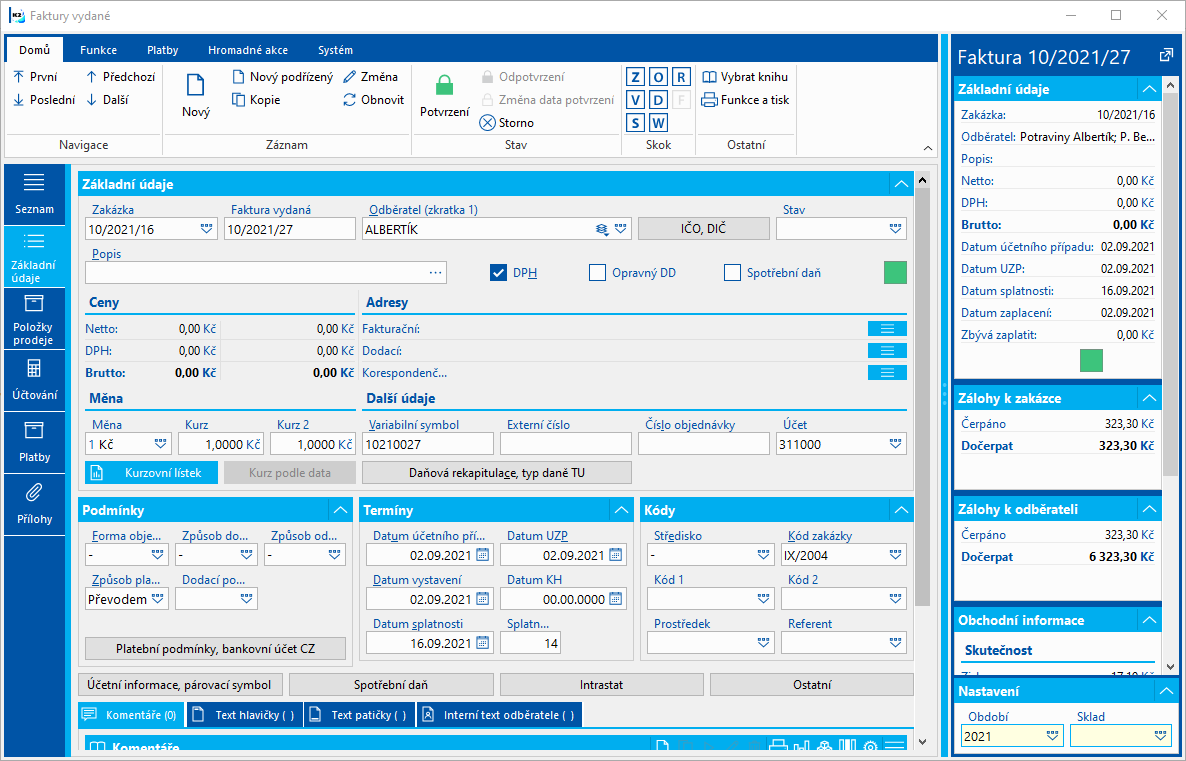
Obr.: Faktúra vydaná s čerpanou zálohou
- Najskôr vytvoríme zápornú zálohu na čiastku, ktorá bola čerpaná na faktúre vo výške -323,3 Kč. Zálohu môžeme vytvoriť ako kópiu pôvodnej zálohy (pomocou F6), len doplním záporné znamienko.
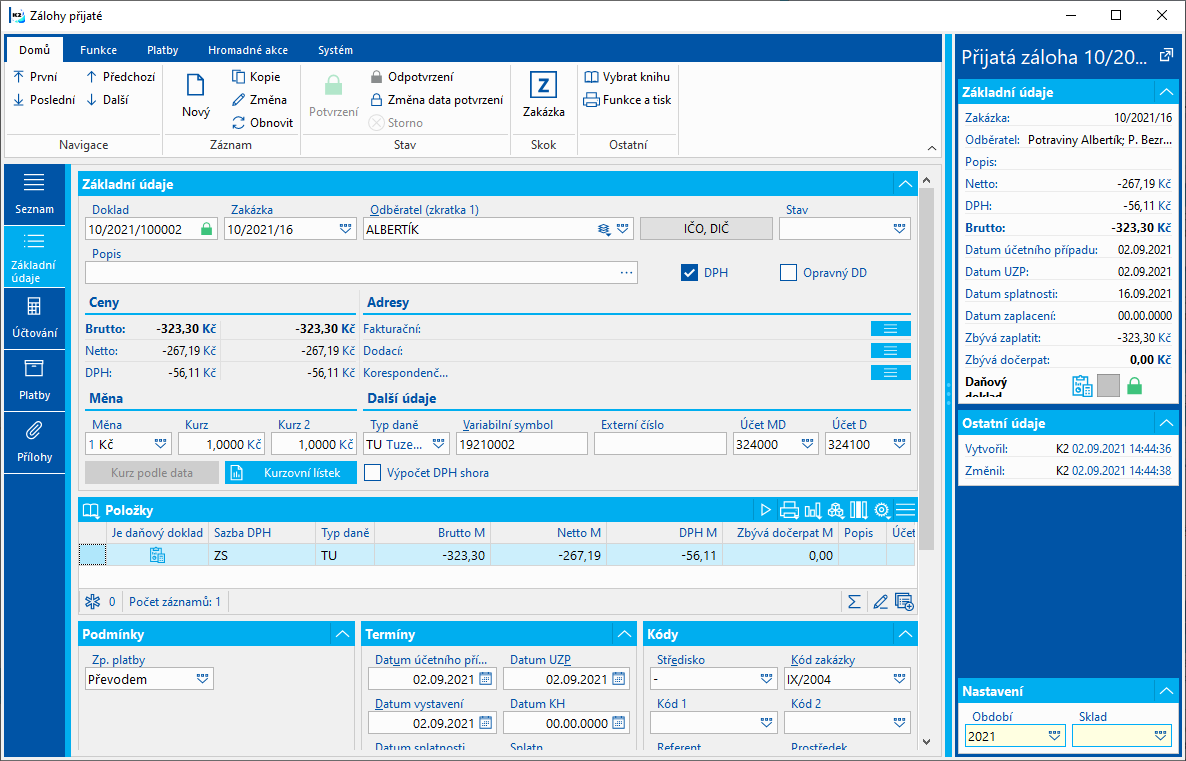
Obr.: Nová záporná záloha na čiastku čerpanú na faktúre
- Potom vytvoríme kladnú zálohu na čiastku, ktorá bola čerpaná na faktúre vo výške 323,30 Kč. Tiež k tomu môžeme využiť kópiu (F6) z pôvodnej zálohy.
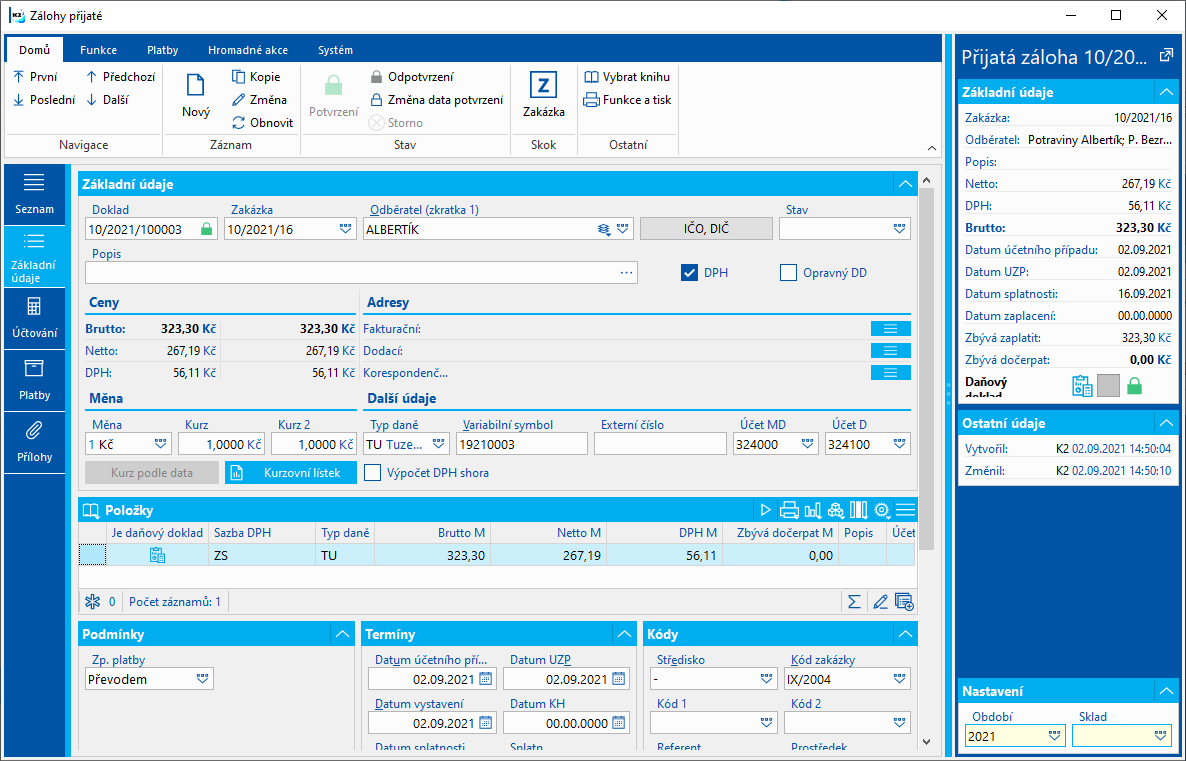
Obr.: Nová kladná záloha na čiastku čerpanú na faktúre
- Obe zálohy označíme hviezdičkami a zaplatíme interným dokladom. Môžeme využiť hromadnú akciu Platba interným dokladom. Vo funkcií je potrebné mať začiarknuté:
- Platiť aj dobropisy a voľbu
- Jedným dokladom.
Interný doklad bude v celkovom súčte na 0.
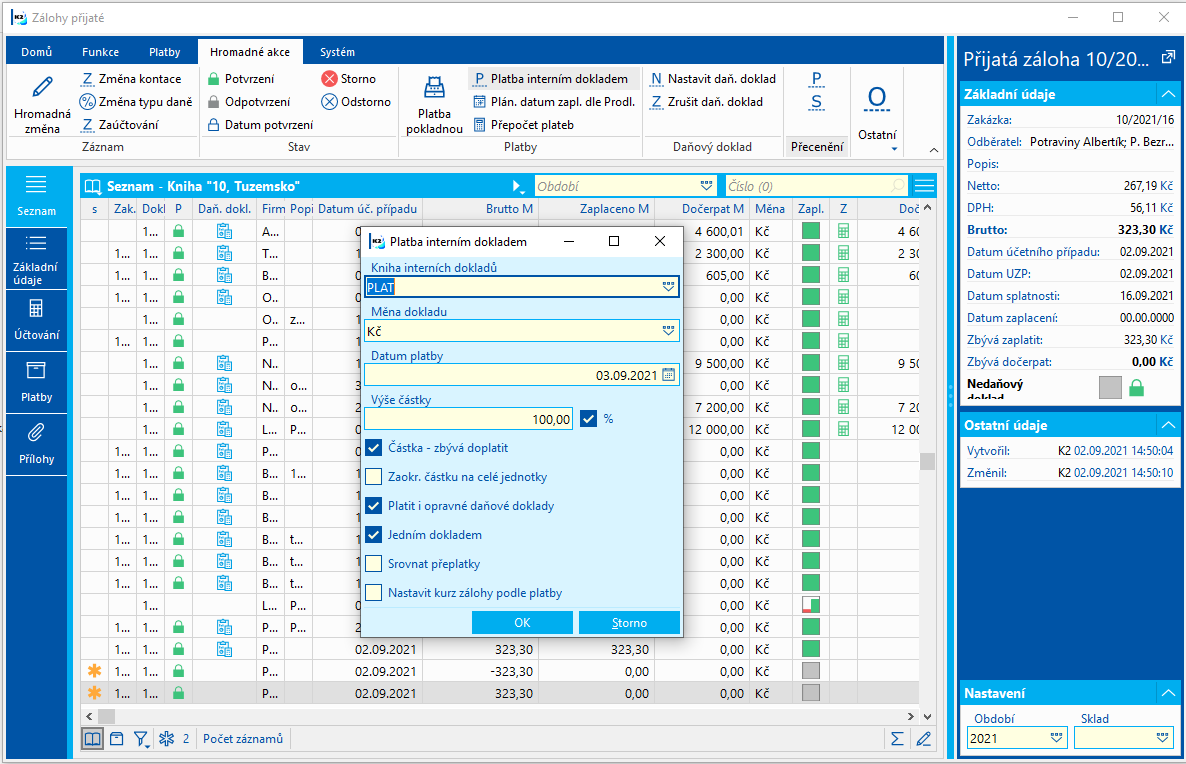
Obr.: Platba záloh interným dokladom
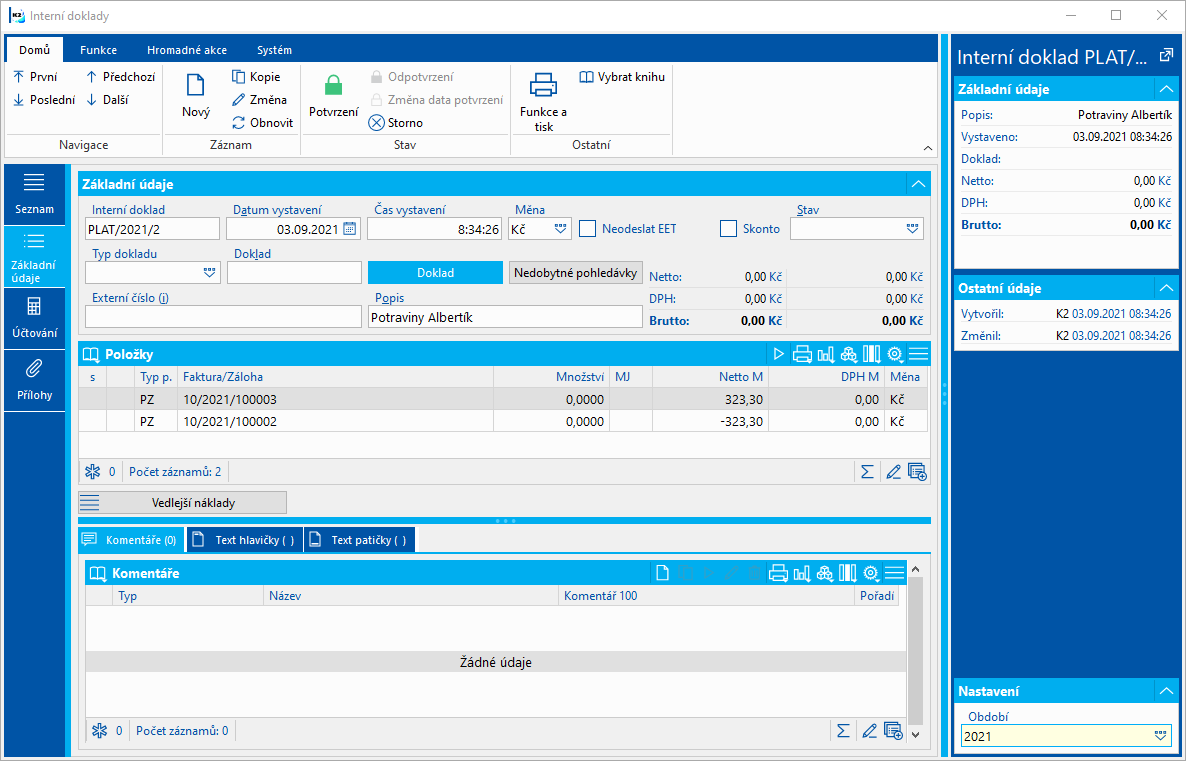
Obr.: Interný doklad - v celkovej výške na 0 Kč.
- Vytvoríme Dobropis k faktúre s čerpanou zálohou. Použijeme funkciu v F9 Dobropisy (FA_DOB.pas).
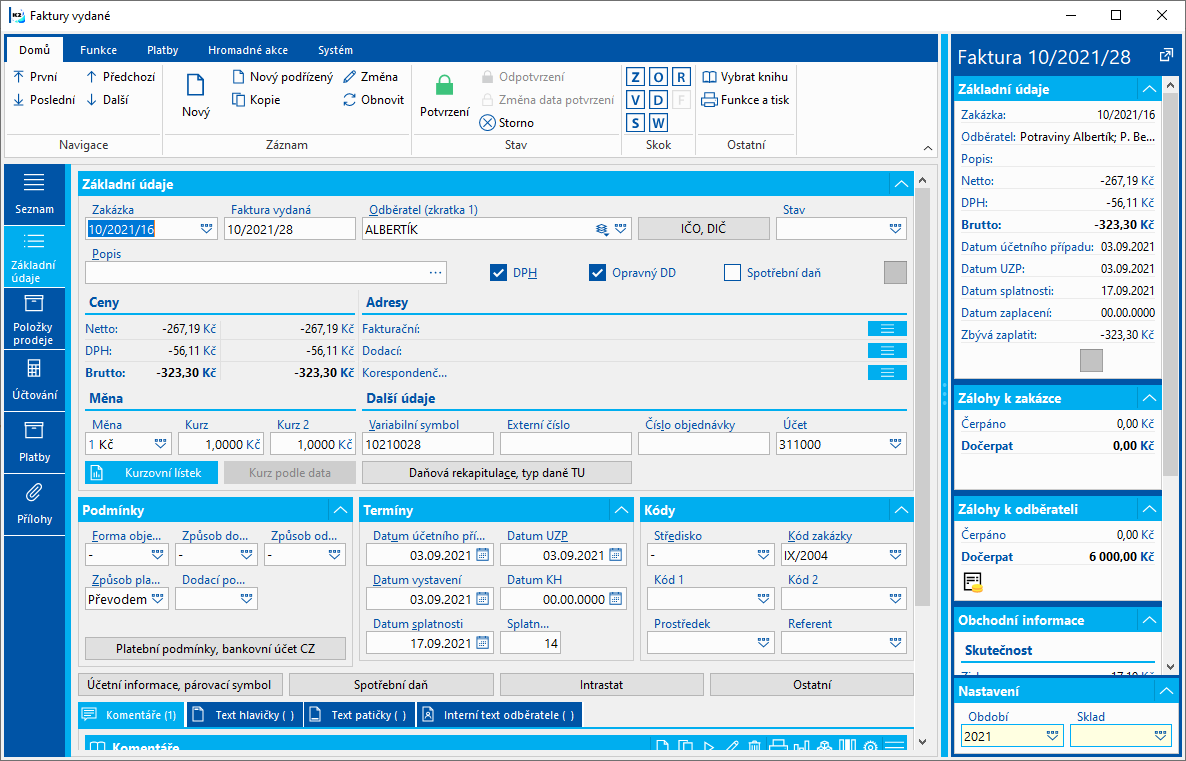
Obr.: Dobropisy k pôvodnej faktúre
- Na tomto vytvorenom Dobropise budeme čerpať zápornú zálohu.
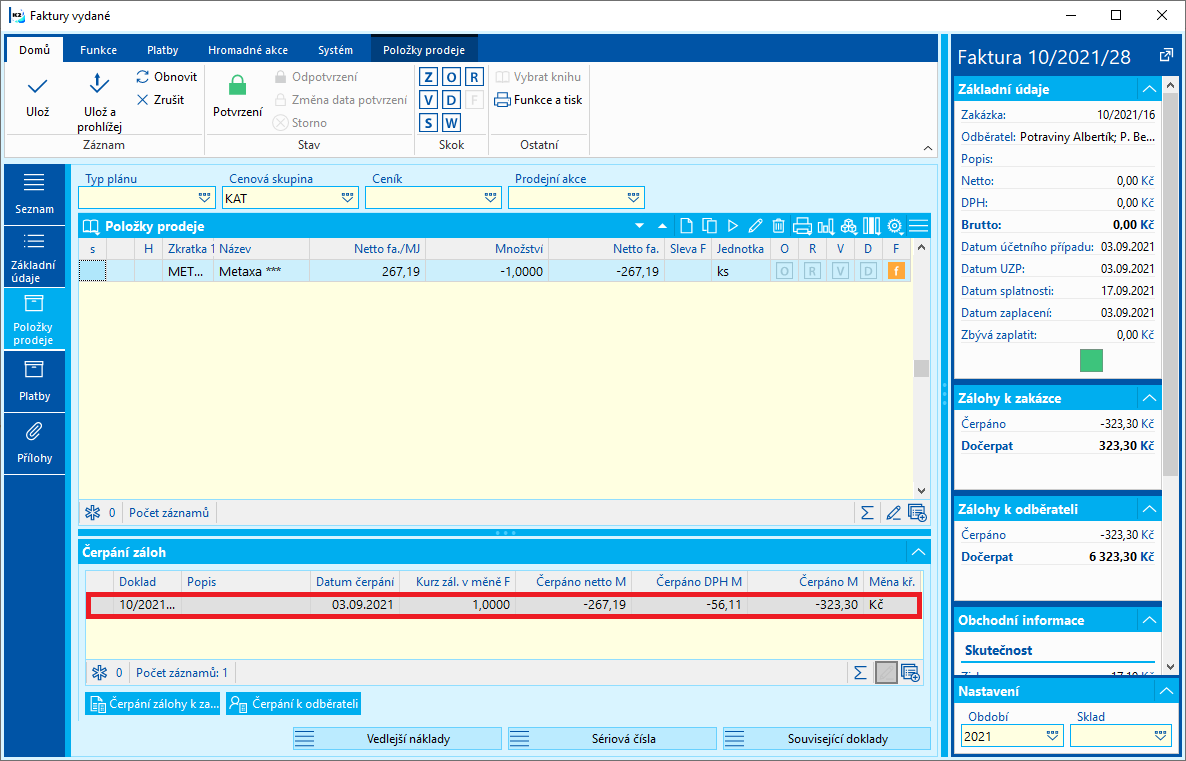
Obr.: Dobropis k pôvodnej faktúre, na ktorom čerpáme zálohu.
- Kladná záloha zostáva k čerpaniu. Môžeme využiť pre čerpanie na budúcej faktúre pre daného zákazníka.
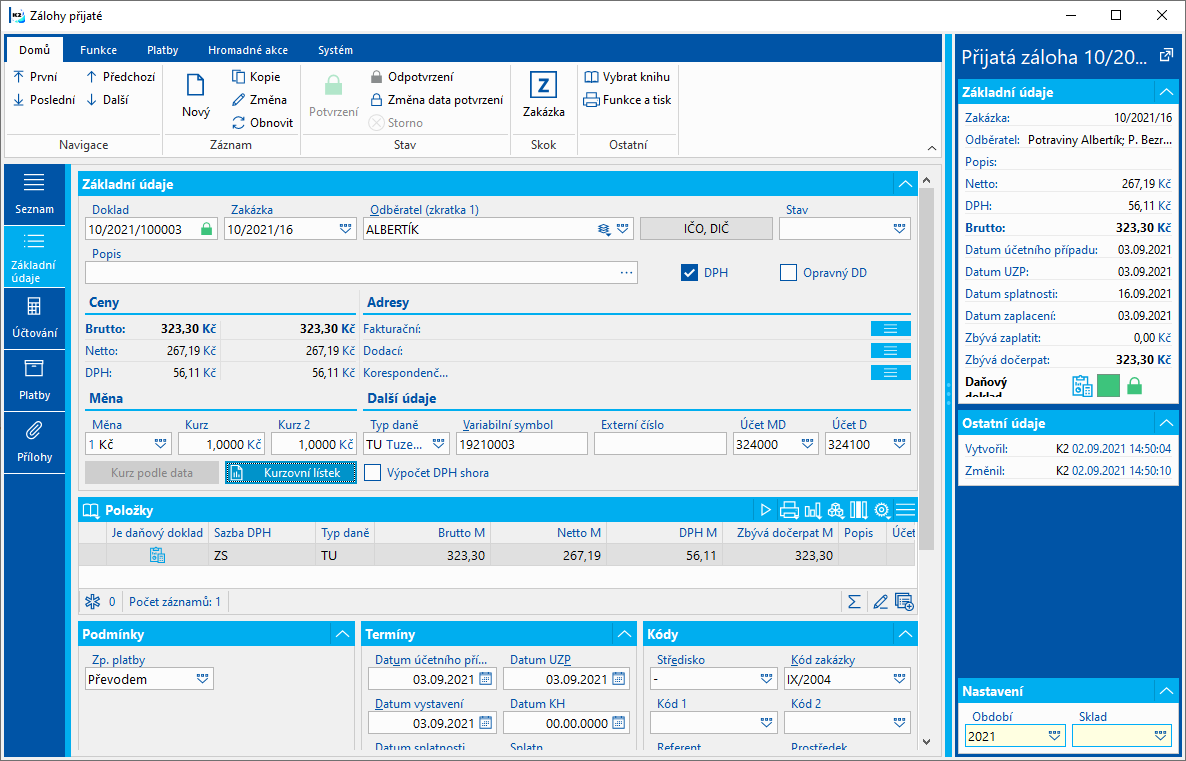
Export faktúr do formátu ISDOC
Číslo procesu: ZAK015 |
Id. číslo skriptu: FZAK040 |
Súbor: FAV_ExportXML.pas |
Popis skriptu: Skript umožní export faktúr vydaných do formátu ISDOC, čo je pevne štruktúrovaný "*.XML" súbor. Exportujú sa aj čerpané zálohy. |
||
Adresa v strome: |
||
Parametre skriptu:
Path - C:\ Nastavenie cesty, kam sa má vyexportovať súbor(y). |
PaymentsInCash Nastavenie hodnoty pre platbu v hotovosti (oddelené bodkočiarkou). |
TransferToAccount Nastavenie hodnoty pre platbu Prevodom (oddelené bodkočiarkou). |
NonTaxedType - N Skratka typu dane pre typ dane Nezaradiť do priznania. |
PaymentsByCheck Parameter pre určenie spôsobu platby - Platba šekom (oddelené bodkočiarkou). |
DocSupplementType - ALL Typ dokumentov, ktoré budú vyexportované z 9. strany faktúry (v parametri oddelené bodkočiarkou). |
OnlyConfirmed - Áno Parameter určuje, či sa exportujú iba potvrdené faktúry. |
PaymentsByCreditCard Parameter pre určenie spôsobu platby - Platba kartou (oddelené bodkočiarkou). |
AccountsBetweenPartners Parameter pre určenie spôsobu platby - Zaúčtovanie medzi partnermi (oddelené bodkočiarkou). |
AlternativeItemDescription - Nie Áno - do popisu položky sa doplní názov z faktúry. |
DeliveryNoteType - 1 Odkaz z položky faktúry: 1 - dodací list, 2 - výdajka. |
GenerateOnlyISDOCFile - Nie Áno - generuje sa iba ISDOC súbor. |
PrimarySellersItemIdField Názov poľa s primárnym identifikátorom položky. |
SecondarySellersItemIdField Názov poľa s druhým identifikátorom položky. |
TertiarySellersItemIdField Názov poľa s tretím identifikátorom položky. |
AddNoteToDoc Po exporte vloží na doklad poznámku o vykonaní exportu. |
Pred spustením skriptu by mal užívateľ pre jeho správnu funkčnosť nastaviť niektoré parametre. Sú to:
- TransferToAccount - užívateľ tu definuje skratku používanú pre určenie spôsobu platby prevodom.
- PaymentsInCash - užívateľ tu definuje skratku, ktorá sa používa pre určenie spôsobu platby v hotovosti.
- DocSupplementType - určenie typov dokumentov na 9. strane faktúry, ktoré sa budú exportovať spolu s konkrétnou faktúrou.
- Path - parameter pre určenie cesty, kde bude vyexportovaný uložený súbor.
Informácie o vlastnej firme skript načíta z Parametrov mandanta. Element RegisterIdentificationType/Preformatted (identifikácia vystaviteľa dokladu) sa plní textom z dodatku mandanta typu OR.
Doklady, ktoré majú byť exportované pomocou tejto funkcie musia byť označené hviezdičkou. Pokiaľ spustí užívateľ skript na inej ako 0. strane dokladu, načíta sa do formulára iba tento konkrétny doklad. Exportujú sa aj čerpané zálohy.
Po spustení skriptu sa zobrazí formulár s dvomi tabuľkami. V hornej časti tohto formulára sú zobrazené načítané doklady tj. tie ktoré užívateľ označil hviezdičkou a do spodnej časti formulára sú načítané dokumenty z 9. strán týchto dokladov. Tieto dokumenty sa načítajú podľa nastavení parametra DocSupplementType. Pomocou tlačidla Doklad sa môže užívateľ prepnúť z formulára vždy na 1. stranu konkrétnej exportovanej faktúry, na ktorej stojí pravítkom.
Pokiaľ ešte nebol vyexportovaný doklad označí sa vo formulári hviezdičkou a nie je pri ňom žiadny ďalší príznak. V prípade že už bol vyexportovaný doklad, má príznak ![]() . Už raz vyexportovaný doklad je možné vyexportovať znovu, a to tým spôsobom, že sa označí znovu pre export.
. Už raz vyexportovaný doklad je možné vyexportovať znovu, a to tým spôsobom, že sa označí znovu pre export.
Vždy budú vyexportované iba tie doklady, ktoré sú vo formulári označené hviezdičkou. Jednou z možných príloh môže byť dokument (napr. PDF, DOC), ktorý predstavuje náhľad faktúry. Pomocou tlačidla Označiť ako náhľad môže obsluha takúto prílohu označiť, čím určí v exportovanom súbore, že sa jedná o náhľad faktúry. Tlačidlo Zobraziť slúži k otvoreniu a zobrazeniu prílohy exportovanej faktúry priamo z formulára Export faktúr.
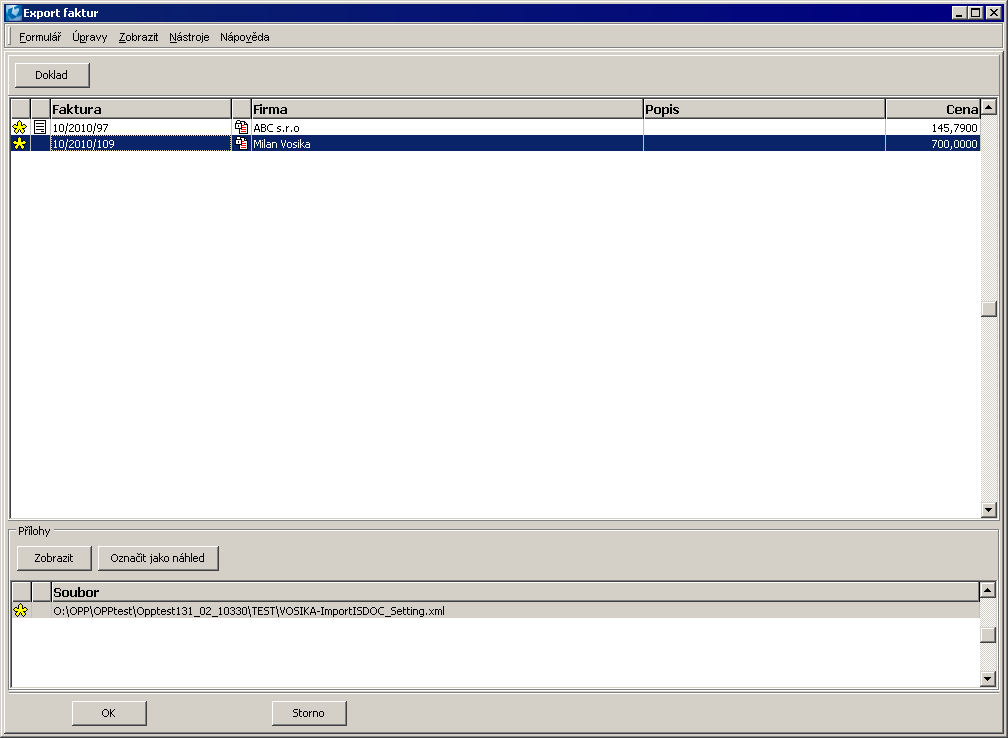
Obr.: Formulár Export faktúr
Pokiaľ užívateľ označil všetky požadované dokumenty a prílohy, môže export vykonať pomocou tlačidla OK. Súbory vrátane príloh budú vyexportované do súboru s príponou ISDOCX. Umiestnenie vyexportovaného súboru je možné nastaviť pomocou parametra PATH.
Každý súbor vo formáte ISDOCX obsahuje vždy jeden doklad a neobmedzený počet príloh tzn. ku každému dokladu, ktorý užívateľ exportuje sa vytvorí vždy nový súbor.
Vytvorené ISDOC súbory môže užívateľ otvoriť a prehliadať pomocou programu ISDOCReader. Tento program je k dispozícii k stiahnutiu na stránkach www.isdoc.cz a tiež je distribuovaný s informačným systémom K2 a je uložený v súbore K2\SupportFiles\Lang5.
Zostavy - Faktúry vydané
Faktúra vydaná
Číslo procesu: EXP009 |
Ident. č. zostavy: SZAK009 |
Súbor: VF_DOK01.AM |
Popis zostavy: Faktúra vydaná |
||
Adresa v strome: [Predaj / Spracovanie zákaziek] [Faktúry vydané] [Tlač dokladov - zoznamy] |
||
Parametre zostavy:
Assignement - Nie Áno - zobrazí zaúčtovanie dokladov (údaje z 3. strany dokladu). |
BankContacts - 3 0 - informácia o bankovom spojení sa nezobrazí; 1 - informácia sa zobrazí iba v hlavičke; 2 - iba v sekcii nad položkami; 3 - informácia o bankovom spojení sa zobrazí v hlavičke aj v sekcii nad položkami; hodnoty 4 - 6 zodpovedajú hodnotám 1 - 3, iba namiesto skratky banky sa zobrazí názov banky. |
BarCode - Áno Áno - zobrazí čiarový kód. |
Batch - Nie Áno - Zobrazí šaržu pre položku. |
BatchAttr - 1 0 - nezobrazí nič, 1 - zobrazia sa parametre šarže, 2 - zobrazia sa požadované parametre šarže. |
BusinessRegister - 1 Zobrazí sa informácia o obchodnom registri z Nastavení vlastných firiem. 0 – nezobrazí informácie o obchodom registri, 1 – zobrazí maximálne dvojriadkový text o obchodnom registri, 2 – zobrazí maximálne štvorriadkový text o obchodnom registri. |
CataloguePrice - Áno Áno - zobrazí katalógové ceny pri položkách. |
CodeAndCentre - 0 Zobrazí stredisko a kód podľa nastavení: hodnoty 0 - nikde, 1 - v hlavičke, 2 - v položkách, 3 - na obidvoch miestach. |
CodeOfCurrency - Nie Áno - Zobrazí kód meny (napr. USD). Nie - zobrazí značku meny (napr. $). |
CombineOrigItem - Áno Áno - zlúči položky s rovnakým OrigItemF (ak sa nelíšia v cene a v niektorých ďalších atribútoch). |
Contacts - 1;Addr;TaxNum;Tel1;Fax1;Email1;WWW Počet dní, do kedy sa má vrátiť potvrdenie Parameter má celkom 10 pozícií, pevne stanovené sú prvé tri: 1. pozícia: užívateľ, ktorého kontakty z karty užívateľa (telefón, mobil, fax, email) sa tlačia. Možnosti: 0 - žiadne užívateľské kontakty, 1 - užívateľ, ktorý vystavil doklad, 2 - aktuálne prihlásený užívateľ - ktorý tlačí doklad. 2. pozícia: "Addr" - ak je zadané, potom sa zobrazí adresa firmy. 3. pozícia: "TaxNum" - ak je zadané, potom sa zobrazí IČO a IČDPH. 4. - 10. pozícia: vymenované typy elektronických adries vlastnej firmy (tzn. môže ich byť až 7). Príklad: (Contacts - 1;Addr;;TEL1;FAX1;WWW1): Zobrazí sa Adresa firmy, pod ňou kontakty z karty užívateľa, ktorý vystavil doklad, (daňové čísla sú vynechané prázdnym stringom 3. pozície) nasledujú elektronické adresy s typom Tel1, Fax1, WWW1. Pozn.: Ak je niektorý z údajov potlačený, nezostáva voľné miesto. Avšak Implicitné poradie v zostave je vždy: adresa, daňové čísla, kontakty užívateľa, zadané elektronické adresy vlastnej firmy. |
DefaultExport - Nie Popísaná spolu s ostatnými parametrami exportu v kapitole Parametre zostáv pre hromadné zasielanie e-mailom. |
Description - Nie Áno - zobrazí informáciu z poľa Popis z 1.strany dokladu. |
DescriptionFromItem - Áno Áno - zobrazí dodatok zadaný do poľa Popis na položke dokladu. |
Discount - Áno Áno - zobrazí zľavu zadanú v položke. |
DraftLabel - Áno Áno - zobrazí text "NÁVRH" na pozadí zostavy, pokiaľ je doklad nepotvrdený. Nie - "NÁVRH" sa nezobrazí. |
EUCertificationDays - 10 Počet dní do kedy sa má vrátiť potvrdenie. |
EUCertificationDeliveryTerms - EXW;FCA Dodacie podmienky, pre ktoré sa vytlačí Potvrdenie o dodaní tovaru do EÚ. |
EUCertificationTyxTypex - PM;PO;VA;VE Typy daní, pre ktoré sa vytlačí Potvrdenie o dodaní tovaru do EÚ. |
ExemptSupplies - Áno Áno - Zobrazí riadky daňovej rekapitulácie. Nie - nezobrazí riadky daňovej rekapitulácie pri faktúrach, ktoré nemajú začiarknutý príznak DPH. Slúži pre faktúry, ktoré sa posielajú do zahraničia. |
Export_... - rôzne parametre Súčasťou zostavy sú tiež parametre exportu popísané súhrnne pre všetky doklady v kapitole Parametre zostáv pre hromadné zasielanie e-mailom. |
FormerInvoice - 1 Zobrazí odkaz na pôvodnú faktúru v tvare: 0 – variabilný symbol, 1 – číslo, 2 – číslo a variabilný symbol pri tlači faktúry ako dobropisu. |
Interactive - Nie Nie - zobrazí vstupný formulár pre zadanie hodnôt parametrov. |
ISDOC_AccountsBetweenPartners - Spôsoby platieb v K2 pre platbu zaúčtovania medzi partnermi (oddelené bodkočiarkou). |
ISDOC_CurrentCompany - 0 Identifikácia (číslo firmy) v zákazníkoch. |
ISDOC_DeliveryNoteType - 1 Ktorý odkaz z položky faktúry exportovať: 1 - dodací list, 2 - výdajku. |
ISDOC_DocSupplementType - ALL Typ dokumentu, ktorý sa bude exportovať. |
ISDOC_NonTaxedType - N Skratka typu dane v K2, pre typ "Nezaradiť do priznania". |
ISDOC_Path - C:\ Cesta pre export súboru. |
ISDOC_PaymentsByCreditCard - Spôsoby platieb v K2 pre platbu kartou (oddelené bodkočiarkou). |
ISDOC_PaymentsByCheck - Spôsoby platieb v K2 pre platbu šekom (oddelené bodkočiarkou). |
ISDOC_PaymentsInCash - Spôsoby platieb v K2 pre platbu v hotovosti (oddelené bodkočiarkou). |
ISDOC_SaleRefNo - Nie Áno - do evidenčného čísla v ISDOCu doplní variabilný symbol faktúry. Nie - doplní číslo dokladu |
ISDOC_SuppressPicture - Áno Nie - nezobrazí bitmapu v hlavičke pre ISDOC. |
ISDOC_TransferToAccount - Spôsoby platieb v K2 pre platbu prevodom (oddelené bodkočiarkou). |
Items - Áno Nie - skryje všetky položky dokladu. Miesto položiek potom môže užívateľ tlačiť svoj text definovaný napr. v dodatku zákazníka. Daňová rekapitulácia nie je dotknutá týmto parametrom. |
JCKindItem - Zoznam druhov, ktoré sa tlačia v strome sprievodiek (viacero druhov je potrebné oddeliť bodkočiarkou). |
JCTreeLevel - 1 0 - zobrazí pri položkách všetky úrovne sprievodiek, 1 - bez sprievodiek 2,3,4... - počet úrovní. |
K2Info - Áno Áno - Zobrazí informatívny text o doklade vystavenom systémom K2. |
KeepEnvelopeFormat - Nie Nie - skryje prázdne miesto pod miestom pre okienko obálky. Efekt ušetreného miesta sa násobí, pokiaľ je parameter "BarCode" na "Nie". Má význam, pokiaľ užívateľ nevyužíva okienkové obálky, nechce skladať vytlačený doklad do obálky podľa vodiacej linky na doklade. Áno - miesto sa neskryje - čiara medzi položkami a adresovou časťou bude vždy v jednej tretine stránky. |
LangAccordtoParams - Nie Pokiaľ sa má tlačiť zostava v jazyku nastavenom v parametri "jazyk polí" a "jazyk reportu", potom je nutné nastaviť hodnotu parametra na "Áno". |
LeftEnvelopeWindow - Nie Áno - adresa odberateľa sa tlačí vpravo (určené pre zasielanie dokladov poštou v zahraničí, kde je okienko pre obálku vľavo); Nie - adresa odberateľa vľavo. |
LeftShift - 5 O koľko mm sa posunie okraj zostavy doľava (slúži k nastaveniu pre tlač na tlačiarni). |
LineBetweenItems - Nie Áno - oddelí od seba jednotlivé položky čiarkovanou linkou. |
LogoPictureFooter - 0 Parameter upravuje zobrazenie loga päty. Pokiaľ je parameter prázdny, zobrazí logo podľa nastavenia parametra Obrázok v päte vo funkcii Správca - Systém - Správa vlastných firiem. 0 - nezobrazí sa nič, ale miesto zostane voľné (pre hlavičkový papier), 1 - žiadny obrázok ani prázdne miesto. Názov súboru s príponou png - konkrétny obrázok v adresári Pictures danej firmy. |
LogoPictureHeader - Parameter upravuje zobrazenie loga hlavičky. Pokiaľ je parameter prázdny, zobrazí logo podľa nastavení parametra Obrázok v hlavičke vo funkcii Správca - Systém - Správa vlastných firiem. 0 - nezobrazí sa nič, ale miesto zostane voľné (pre hlavičkový papier), 1 - žiadny obrázok ani prázdne miesto. Podmienkou je mať nastavený parameter KeepEnvelopeFormat na Nie. Názov súboru s príponou png - konkrétny obrázok v adresári Pictures danej firmy. |
LoyaltyProgramOverview - Áno Áno - zobrazí sa stav vernostných programov pre zákazníka. |
Notes - Do parametra sa zadá typ komentára z hlavičky dokladu, ktorý sa má zobraziť v zostave. V prípade požiadavky na zobrazenie viacerých typov komentárov, je potrebné jednotlivé typy komentárov oddeliť bodkočiarkou (napr. MAIL;CMR). Akonáhle je nájdených viacero komentárov rovnakého typu, zobrazia sa všetky komentáre. |
NumberOfDocOnItem - 1 0 - Nezobrazí nič, 1 - pri položke zobrazí číslo výdajky, 2 - pri položke zobrazí číslo dodacieho listu. |
NumberOfItem - 1 0 - nezobrazí žiadne číslo, 1 - zobrazí číslo položky zákazky; 2 - zobrazí číslo objednávky. Vždy vo formáte "#001". |
NumberOfOrders - 0 0 - číslo objednávky sa zobrazí iba v hlavičke, 1 - číslo objednávky je v hlavičke aj v položkách, 2 - číslo objednávky sa zobrazí iba na položke, 3 - číslo objednávky sa zobrazí v hlavičke a iba na položkách pripojených z inej zákazky. |
OneLineItem - Nie Áno - zobrazí položku dokladu vždy na 1 riadok. |
OwnCurrency - 0 0 - nezobrazí informácie o prepočte daňovej rekapitulácie, 1 - zobrazí len kurz, 2 - zobrazí daňovú rekapituláciu prepočítanú na menu firmy, 3 - zobrazí prepočet daňovej rekapitulácie i kurz prepočtu, 4 - zobrazí daňovú rekapituláciu v mene dokladu. Pokiaľ daňová rekapitulácia nie je v inej mene, ako je mena firmy, nezobrazí sa žiadny prepočet ani kurz bez ohľadu na hodnotu parametra. |
Payment - 0 0 - žiadna pridaná tlač, 1 - zobrazí pod daňovou rekapituláciou riadok "Odložené splátky", 2 - zobrazí pod daňovou rekapituláciou riadok "Pozastávky", 3 - zobrazí text "Zaplatené". |
PaymentInfo - Nie Áno - zobrazia sa čísla platobných dokladov a čiastky. Pri platbách podliehajúcich elektronickej evidencii tržieb sa zobrazia všetky údaje súvisiace s EET. |
ProportionalFont - Áno Áno - zobrazí dodatky fontom typu Verdana, Nie - font typu CourierNew. |
QRCode - 1 Zobrazenie QR kódu. Kód obsahuje hodnoty: číslo účtu, čiastka, mena, variabilný symbol, konštantný symbol, dátum splatnosti, správa pre príjemcu. Pokiaľ niektorá hodnota bude chýbať, do kódu sa nevloží. Hodnoty: 0 - QR kód nezobrazí. 1 - zobrazí slovenský QR kód, pokiaľ je štát z fakturačnej adresy Slovensko, inak zobrazí QR Invoice. 2 - zobrazí vždy QR Invoice. 3 - zobrazí vždy slovenský QR kód. |
RefNoAsInvoiceNo - 1.1.2999 Pokiaľ bude dátum UZP dokladu (pokiaľ je dátum UZP nulový, potom dátum účtovného prípadu) vyšší alebo rovný hodnote v parametri, potom sa namiesto čísla dokladu zobrazí v zostave pri poli Evidenčné číslo hodnota variabilného symbolu namiesto čísla dokladu. |
SerialNumber - Nie Áno - zobrazí sériové čísla pri položkách. |
Sign - @Vyst;;; Parameter má 5 pozícií: 1. pozícia určuje osobu, ktorej podpis sa má zobraziť. Môže ísť o obrázok pomenovaný podľa Logname užívateľa, ktorý vystavil doklad (@Vyst) alebo doklad tlačí - teda podľa aktuálneho prihlásenia (@akt), alebo konkrétneho Logname.
Implicitne sa berie hodnota zadaná v poli Pečiatka v Nastavení vlastných firiem. Tu sa zadá cesta a názov súboru. Cestu je možné zadať pomocou aliasu. Miesto konkrétneho názvu súboru je možné zadať %s. Obrázok musí byť vždy vo formáte xxx.png. Pokiaľ nie je vyplnené v Nastavení vlastných firiem, potom sa hľadá súbor v adresári Pictures.
Príklad zadania v poli Pečiatka v Nastavení vlastných firiem: pomocou alias: k2*DEMO\Pictures\razitko.png (hľadá sa obrázok v ceste mandanta. Súbor razitko.png v adresári Pictures) pomocou %s: k2*DEMO\Razitka\%s.png (takto zadaná hodnota umožní zobraziť bitmapy s podpisom všetkým užívateľom, ktorí doklady vystavujú alebo sú aktuálne prihlásení a majú súbor vo formáte PNG v adresári (v tomto prípade užívateľom vytvorený adresár Pečiatky).
2. pozícia: výška obrázku. 3. pozícia: vzdialenosť od ľavého okraja. 4. pozícia: vzdialenosť obrázku od horného okraja danej sekcie. 5. pozícia: šírka obrázku. Príklad: (Sign - @vyst;27;47;0;83) Tlačí podpis užívateľa, ktorý vystavil doklad, vysoký 27 bodov, odsadený zľava o 47 bodov, pri hornom okraji. Obrázok je široký 83 bodov.
Pokiaľ je parameter nastavený na hodnotu 0, potom sa nezobrazí pečiatka. |
SortBy - Pole sa plní hodnotou poľa z položiek predaja (napr. C_Zbo;Zkr alebo CF_CeJePlM). Podľa hodnoty parametra sa zoradia položky na doklade. Implicitne je parameter prázdny. Pokiaľ je vyplnená hodnota tohto parametra, potom nedôjde k zlúčeniu položiek, aj keby bol parameter CombineOrigItem nastavený na Áno. Pokiaľ sa jedná o dobropis (je začiarknutý príznak Dobropis na 1.strane VF), potom položky faktúry sú zoskupené podľa čísla pôvodnej faktúry (alebo ich variabilného symbolu). Parameter SortBy potom zoradí tieto položky podľa hodnoty z parametra iba pre položky v rámci zoskupenia. |
StateOfOrigin - Nie Áno - zobrazí kód sadzobníka a štát pôvodu pri položkách. Pokiaľ je vyplnené na šarži, zobrazí informáciu zo šarže, inak zobrazí údaje z karty Tovar. |
SupplFromArticles - 0 - Nezobrazí sa nič, Prázdna hodnota - zobrazí Obchodný text z karty Tovaru. Pokiaľ je parameter vyplnený, potom pokiaľ existuje typ komentára na karte Tovaru zhodný s hodnotou parametra, potom zobrazí text z tohto komentára. Pokiaľ daný typ komentára neexistuje, potom zobrazí zadaný typ dodatku z poznámok na karte Tovaru (napr. dodatok typu DB). Pokiaľ existuje rovnaký typ komentára aj dodatku, potom má prednosť komentár. |
SupplFromCustomer - DZ 0 - Nezobrazí sa nič, Prázdna hodnota - zobrazí Obchodný text z karty Zákazníka. Pokiaľ je parameter vyplnený, potom pokiaľ existuje typ komentára na karte Zákazníka zhodný s hodnotou parametra, potom zobrazí text z tohto komentára. Pokiaľ daný typ komentára neexistuje, potom zobrazí zadaný typ dodatku z poznámok na karte Zákazníka (napr. dodatok typu DB). Pokiaľ existuje rovnaký typ komentára aj dodatku, potom má prednosť komentár. |
SupplFromItem - 0 - Nezobrazí sa nič, Prázdna hodnota - zobrazí zadaný text zo záložky Text z položky dokladu. Pokiaľ je parameter vyplnený, potom pokiaľ existuje typ komentára na karte Zákazníka zhodný s hodnotou parametra, potom zobrazí text z tohto komentára. Pokiaľ daný typ komentára neexistuje, potom zobrazí zadaný typ dodatku z poznámok položky dokladu (napr. dodatok typu DB). Pokiaľ existuje rovnaký typ komentára aj dodatku, potom má prednosť komentár. |
SupplFromMandant - TEXT Hodnota TEXT zobrazí informáciu z poľa Všeobecné informácie z vlastnej firmy. Inak zobrazí zadaný typ dodatku z Parametrov mandanta. |
TaxCreditNoteConfirmation - Nie Áno - zobrazí potvrdenie o prevzatí dobropisu. |
Title - Vyplnená hodnota parametra sa zobrazí ako titul zostavy. Pokiaľ nie je vyplnený parameter, zobrazí sa pôvodný názov dokladu (napr. Faktúra). |
TotalAmount - Nie Áno - zobrazí informáciu o celkovom množstve. |
TotalItems - Nie Áno - zobrazí informáciu o celkovom počte položiek. |
Warranty - Nie Áno - zobrazí počet mesiacov záruky z položky. V prípade zadanej hodnoty na položke '999' sa zobrazí záruka ako text "Doživotné". |
Weight - Nie Áno - zobrazí hmotnosť jednotlivých položiek a celkovú hmotnosť "dokladu". |